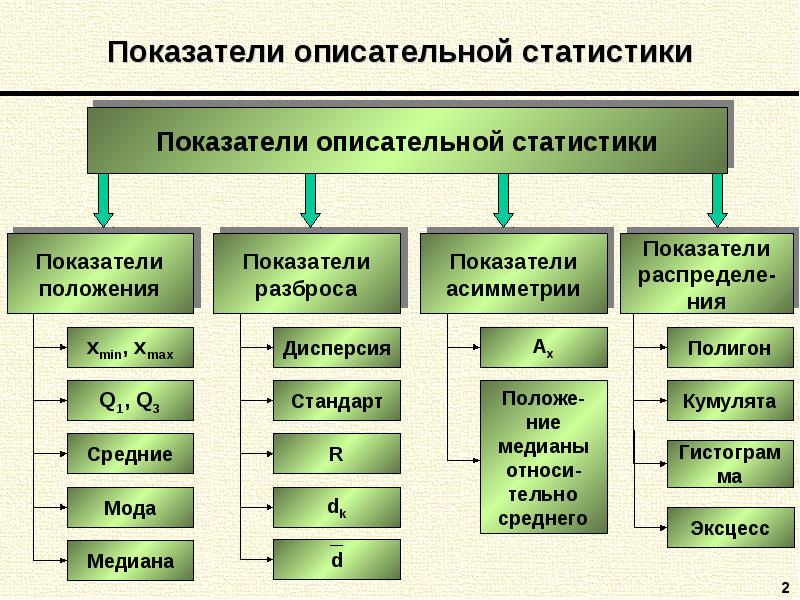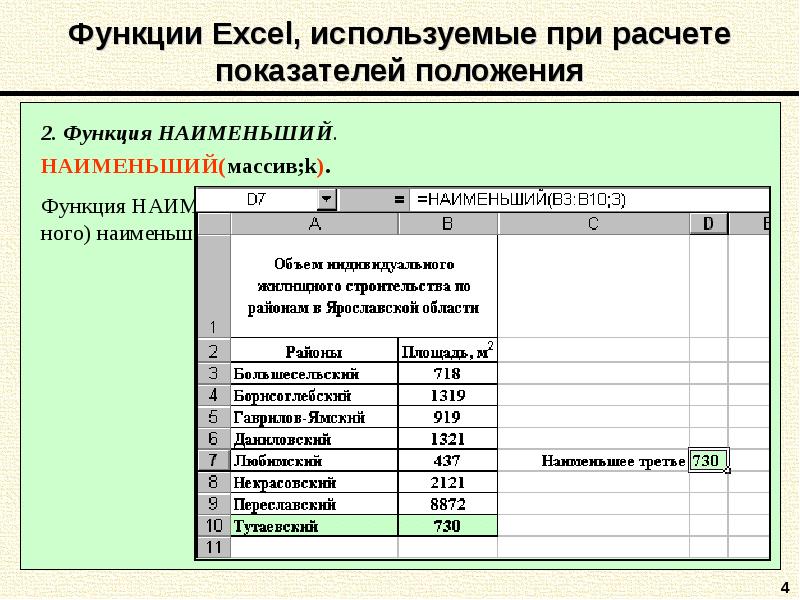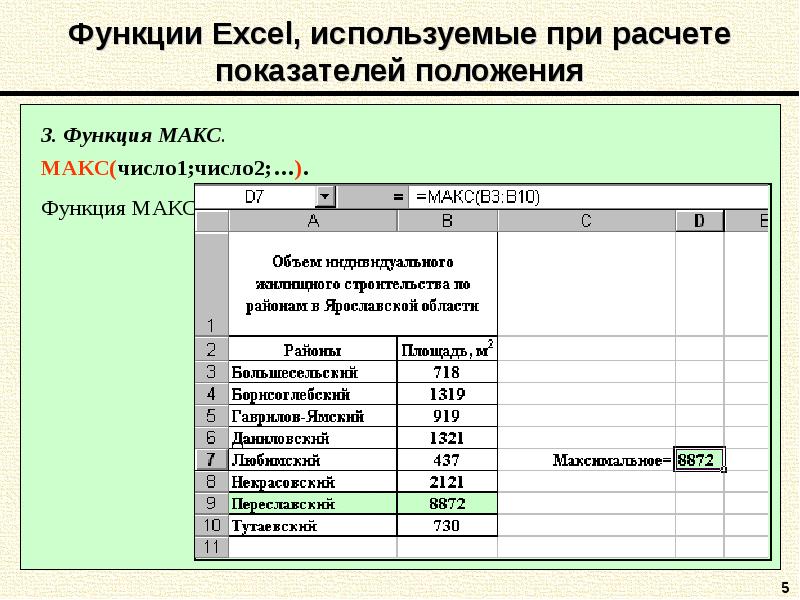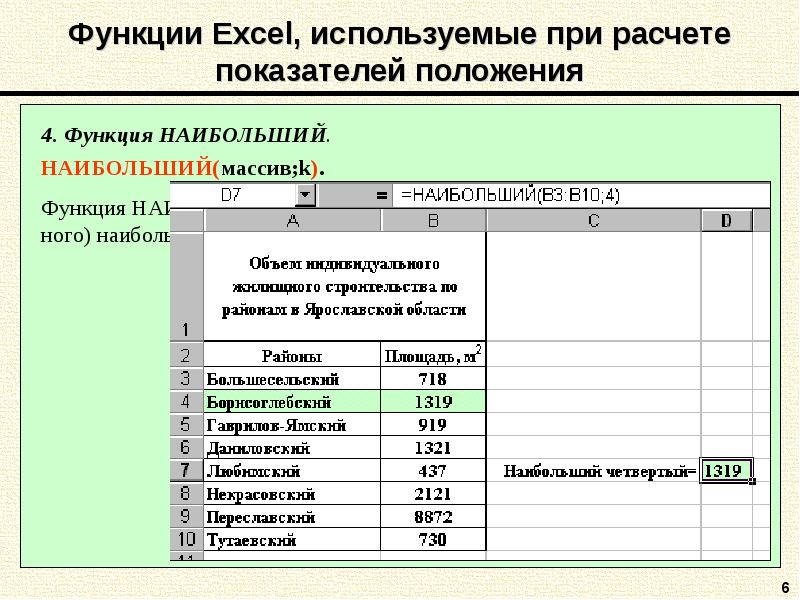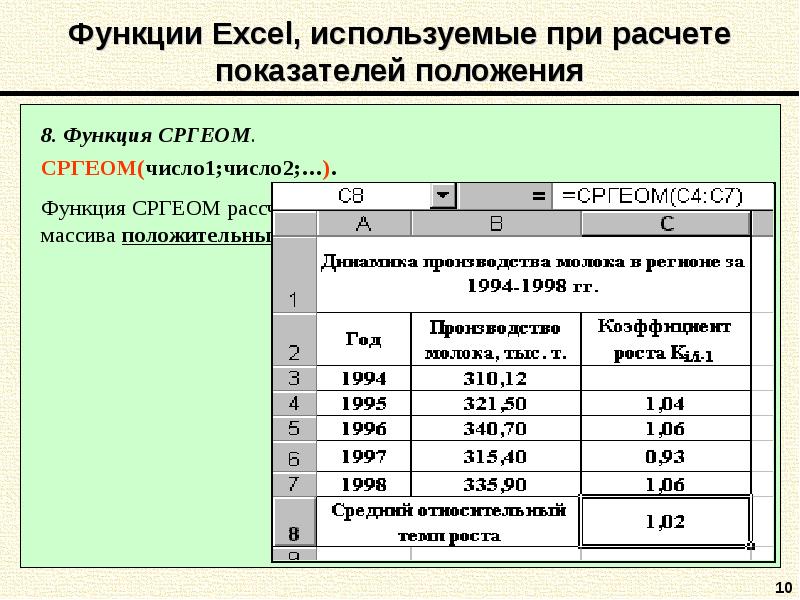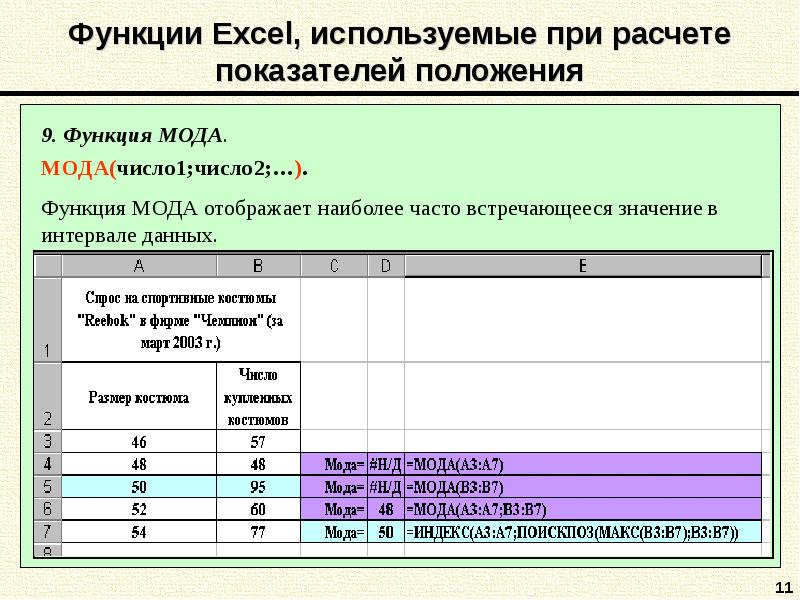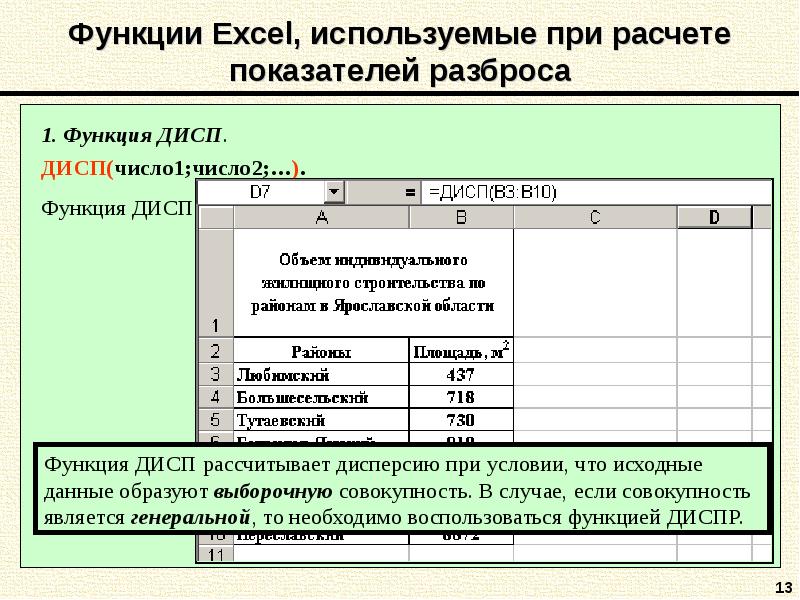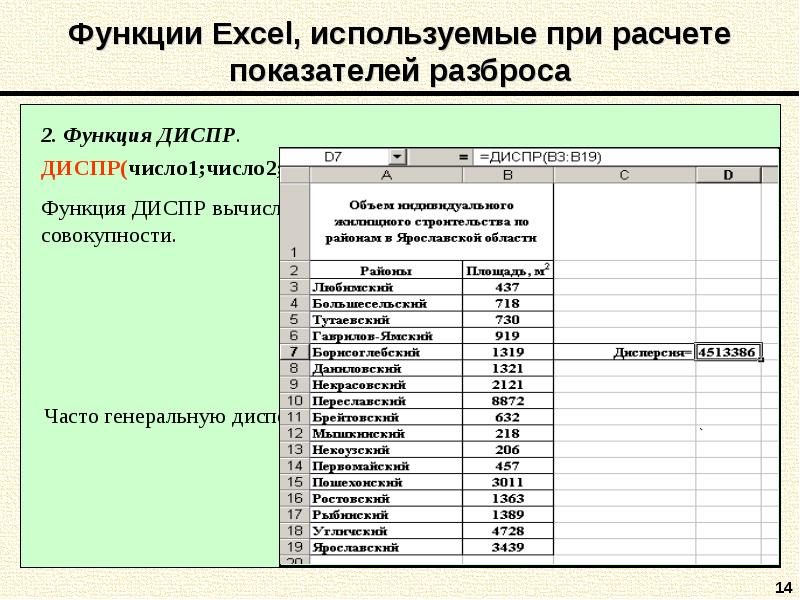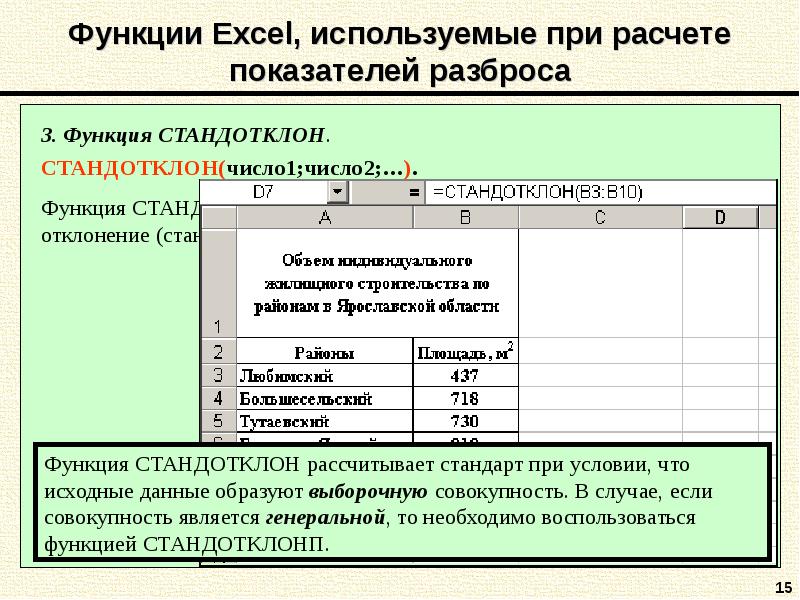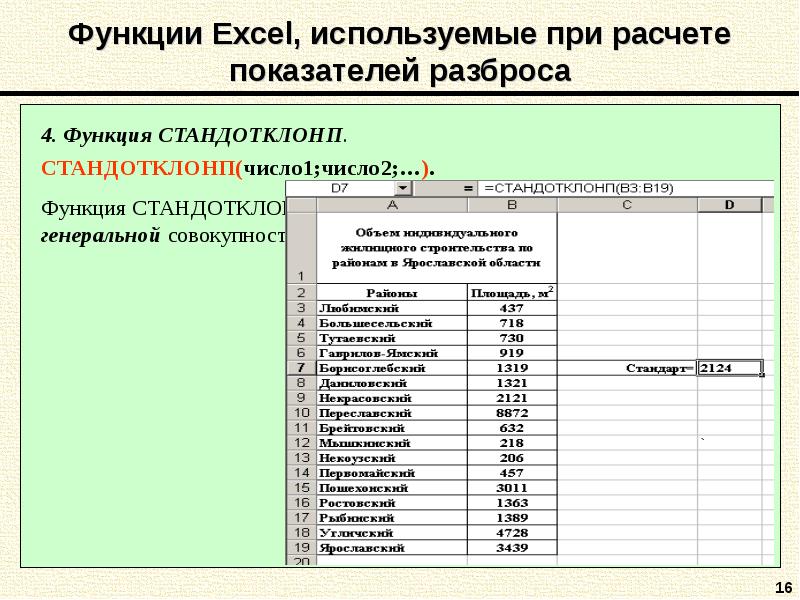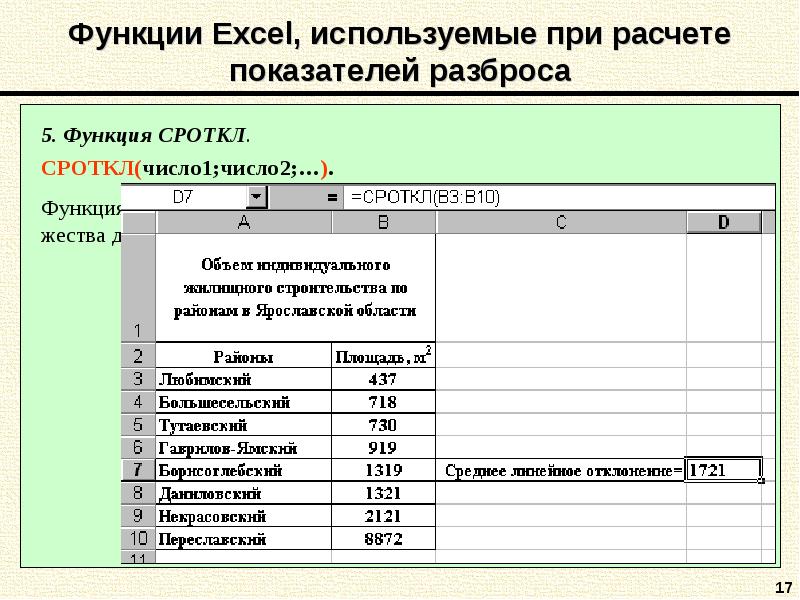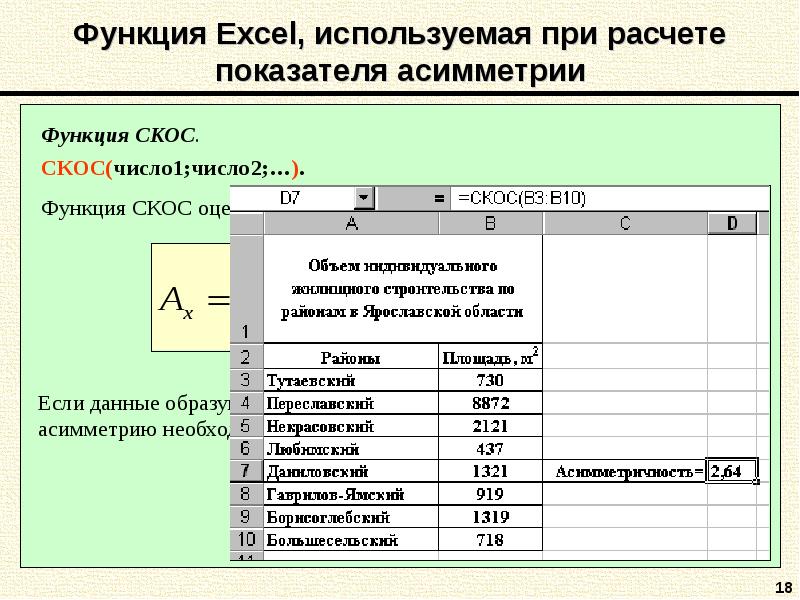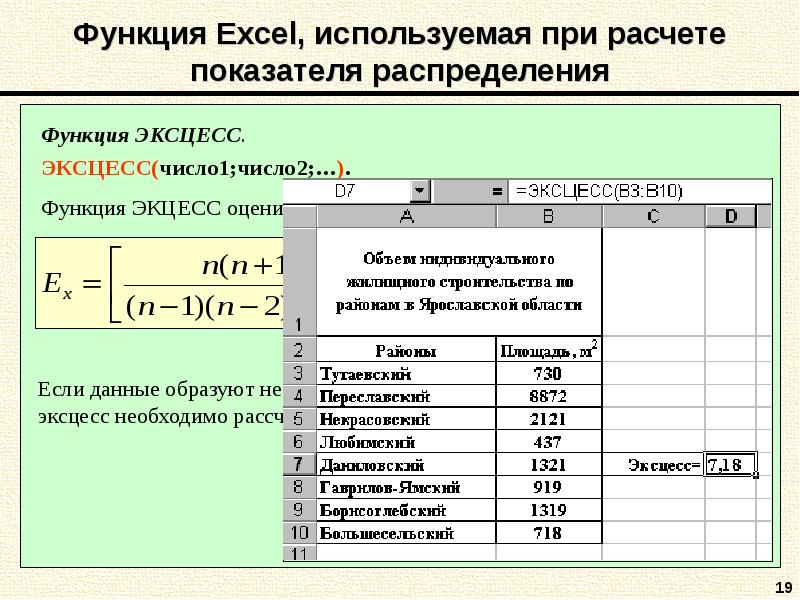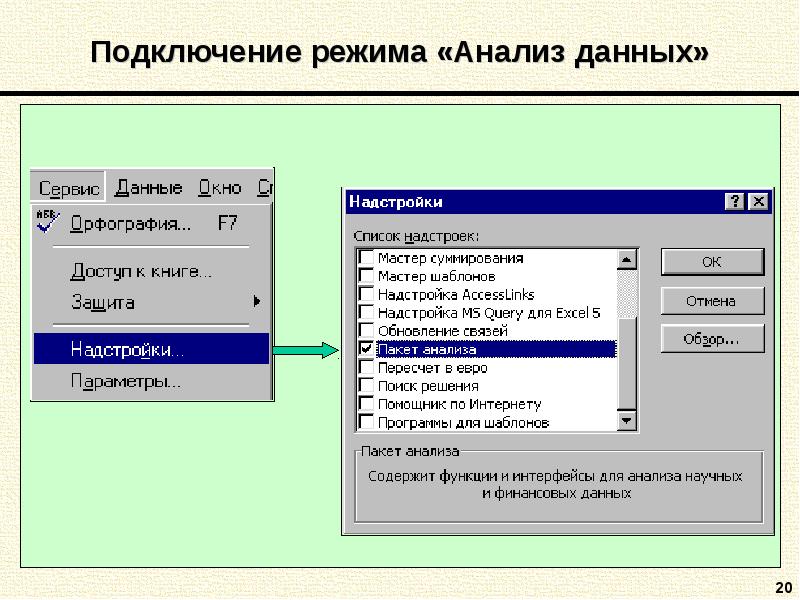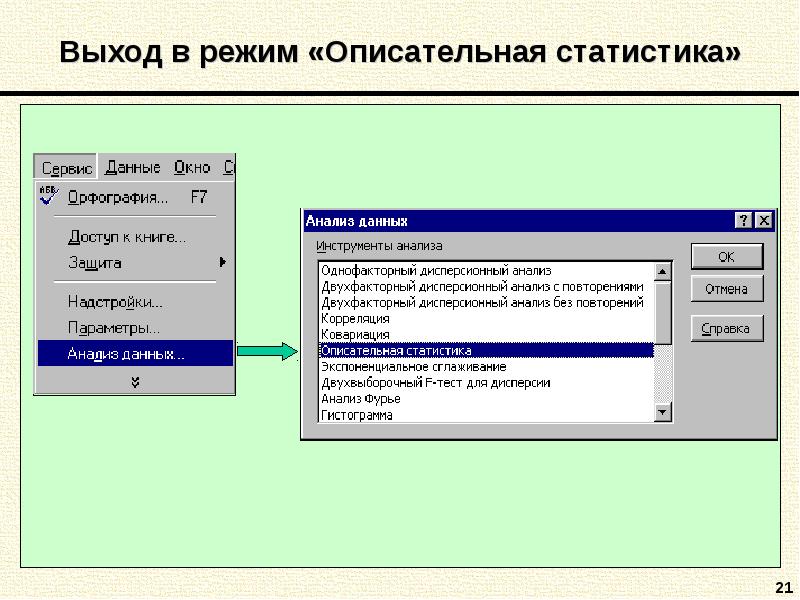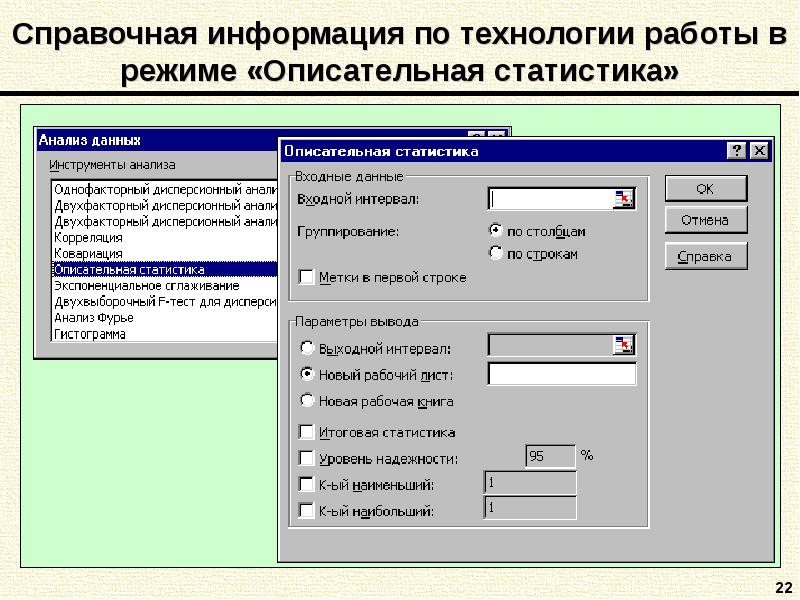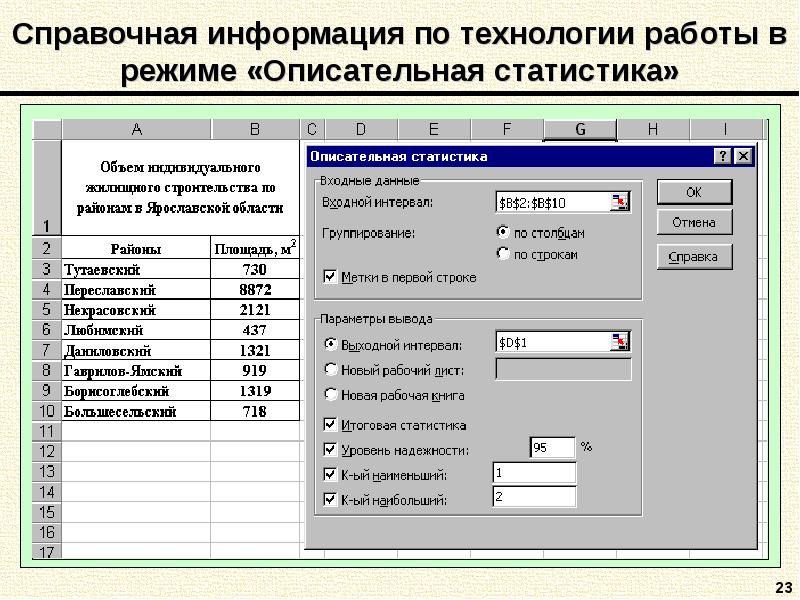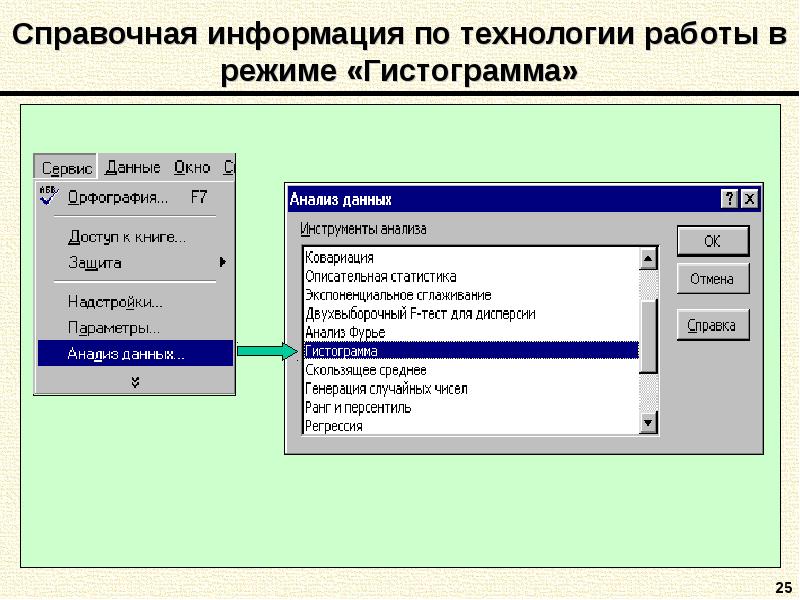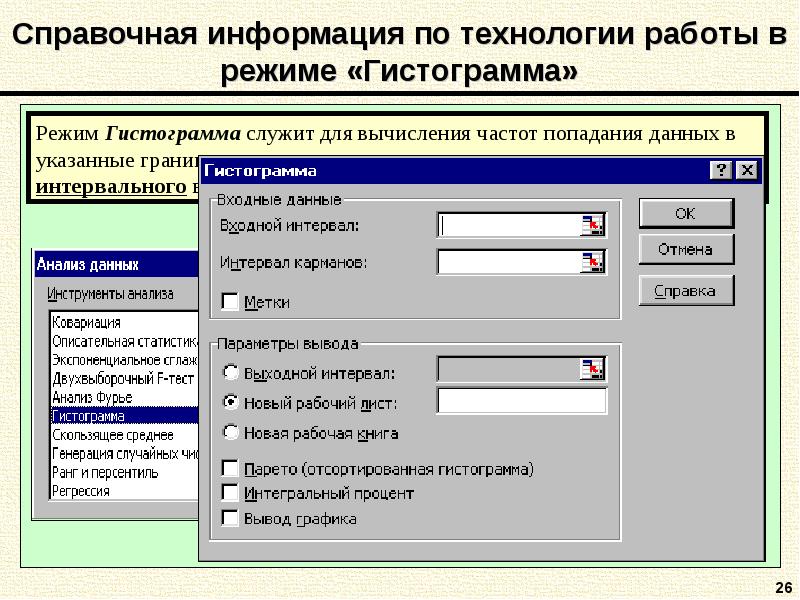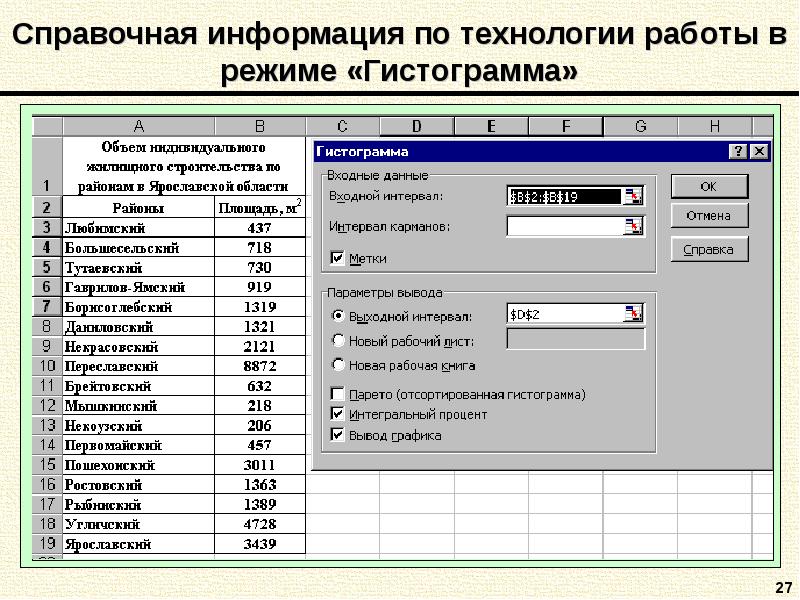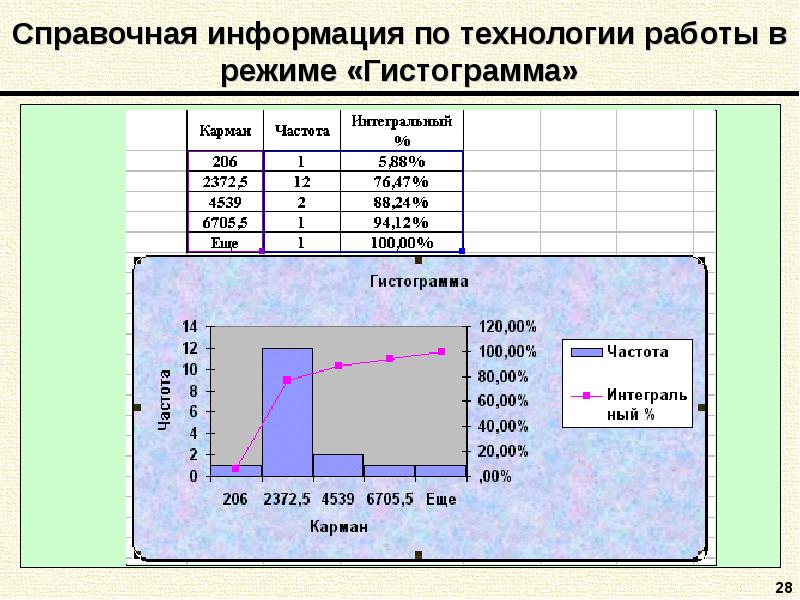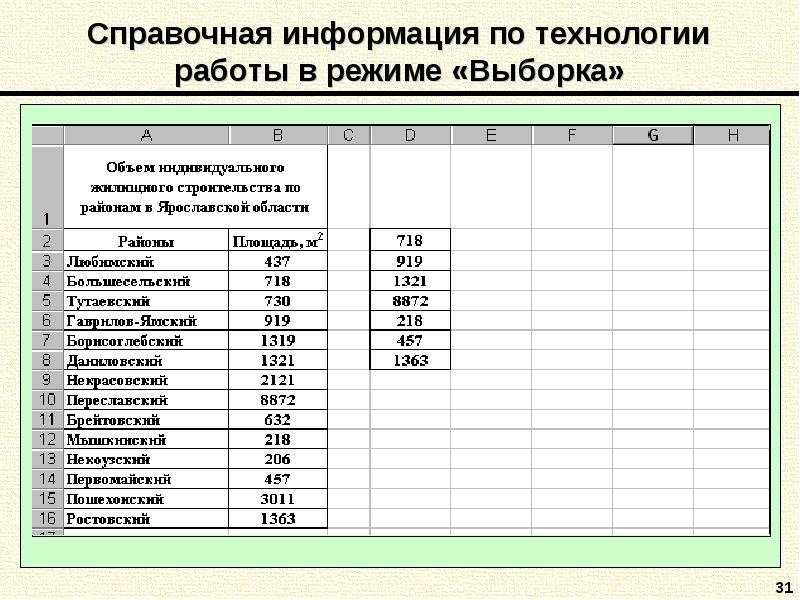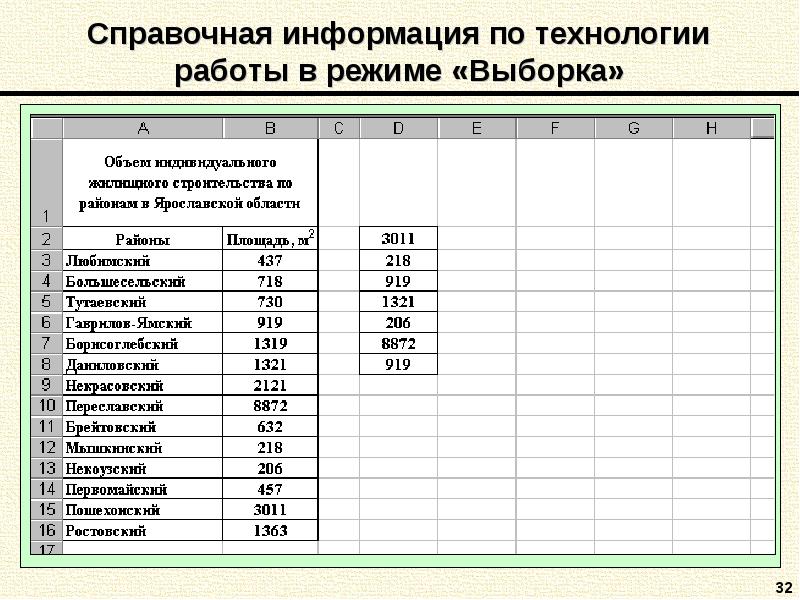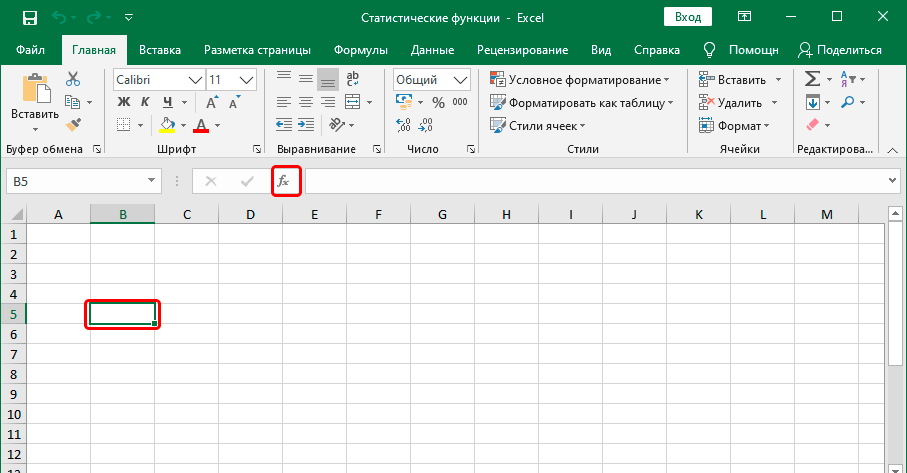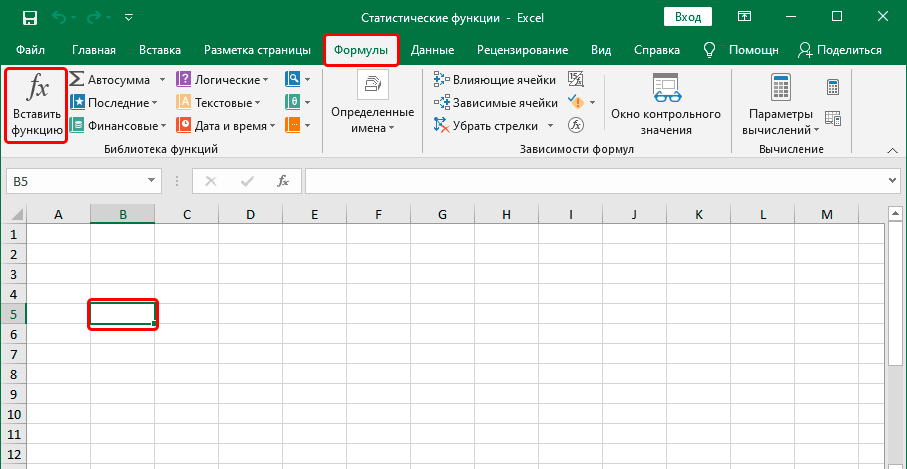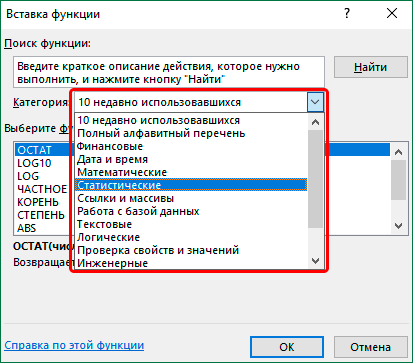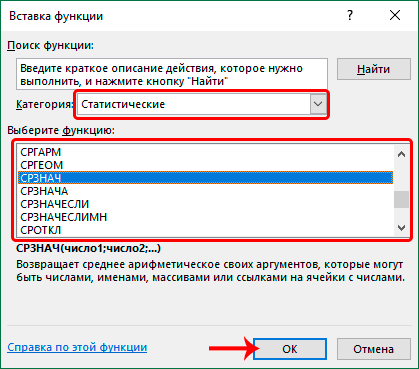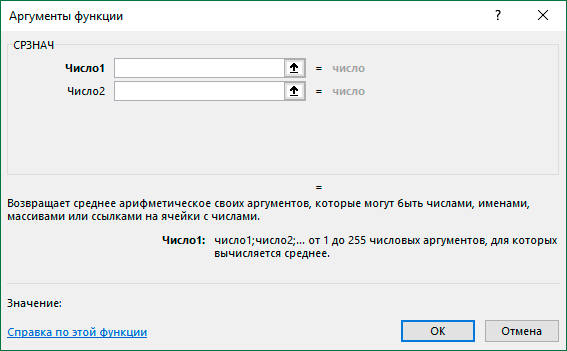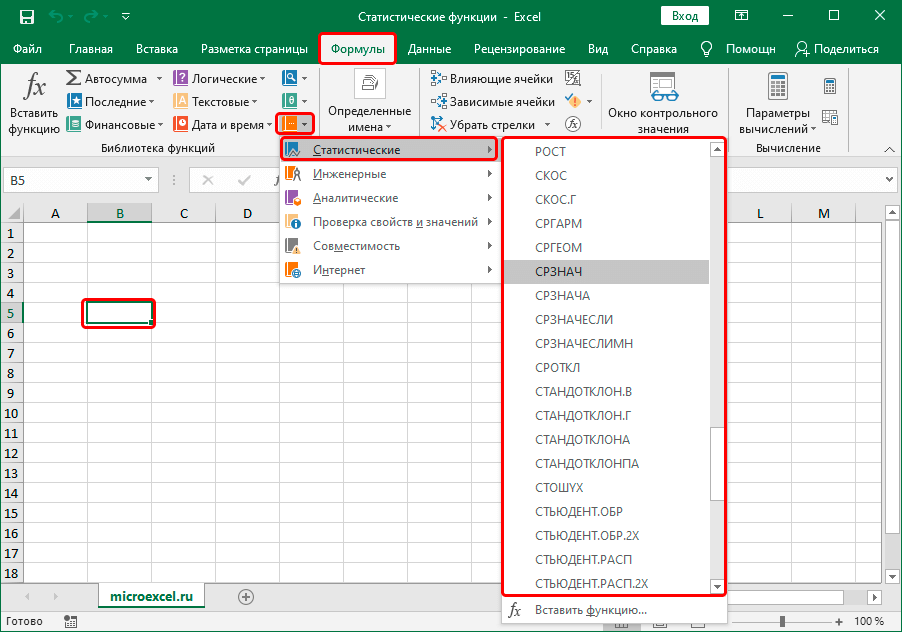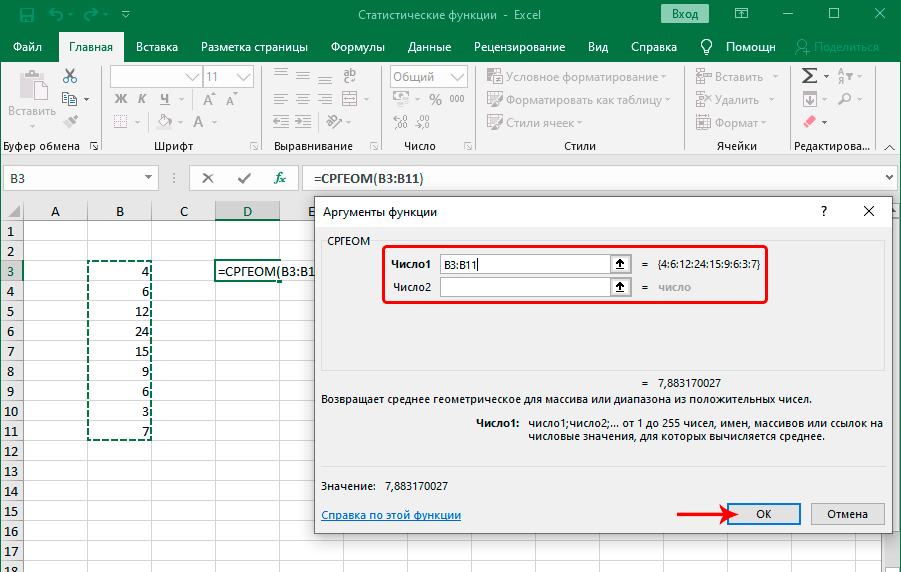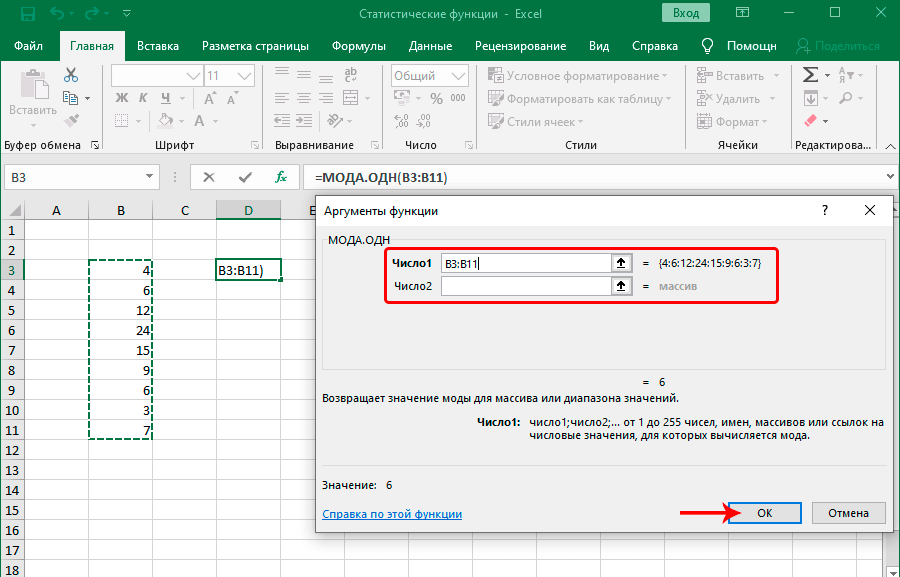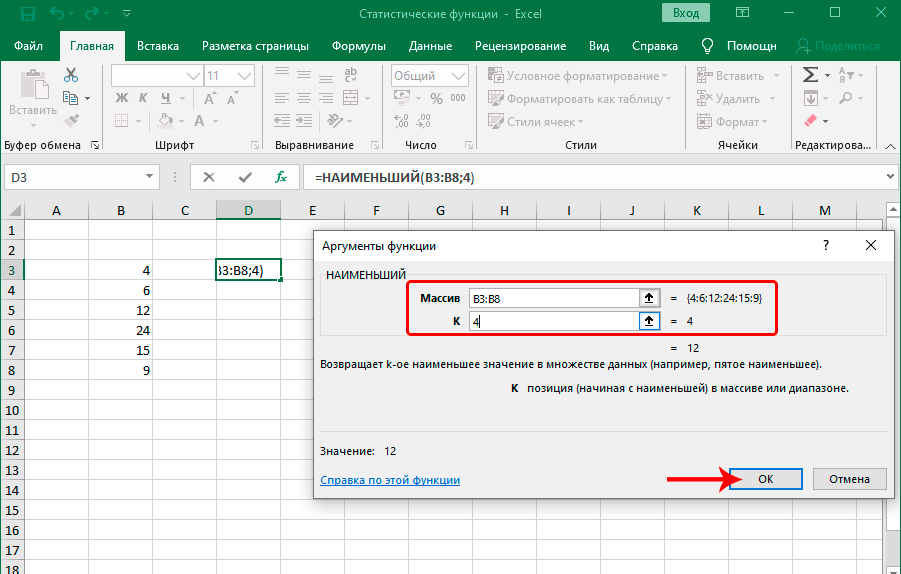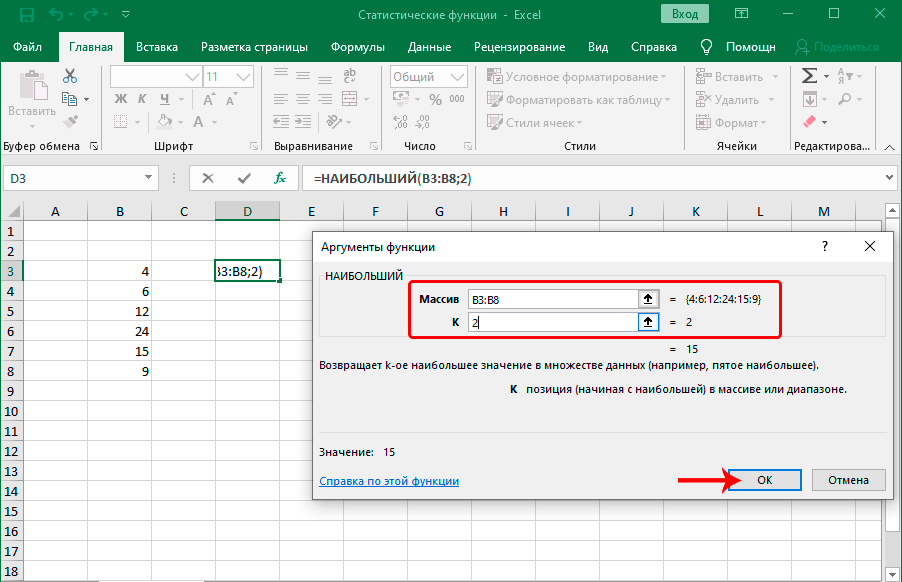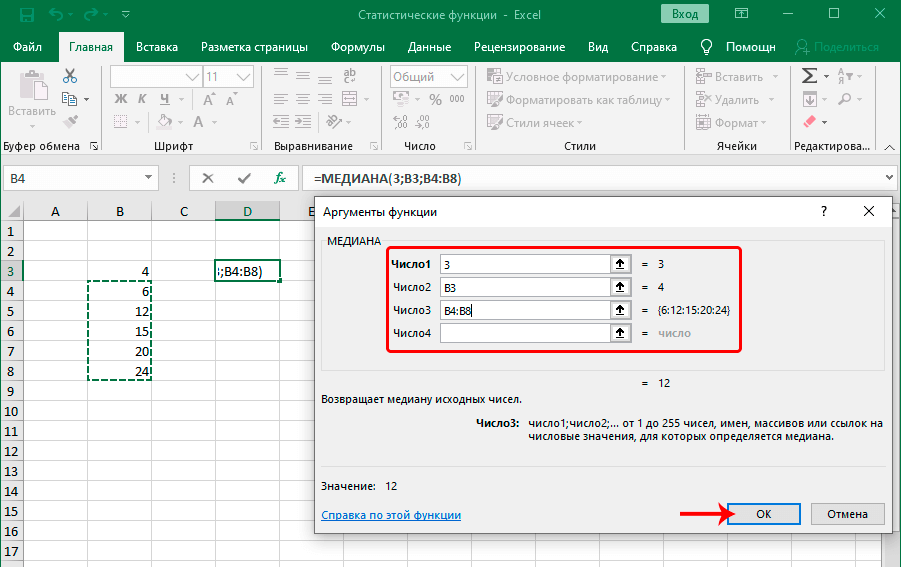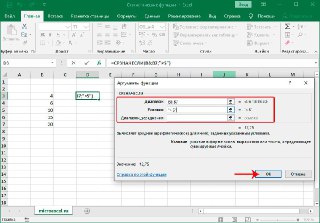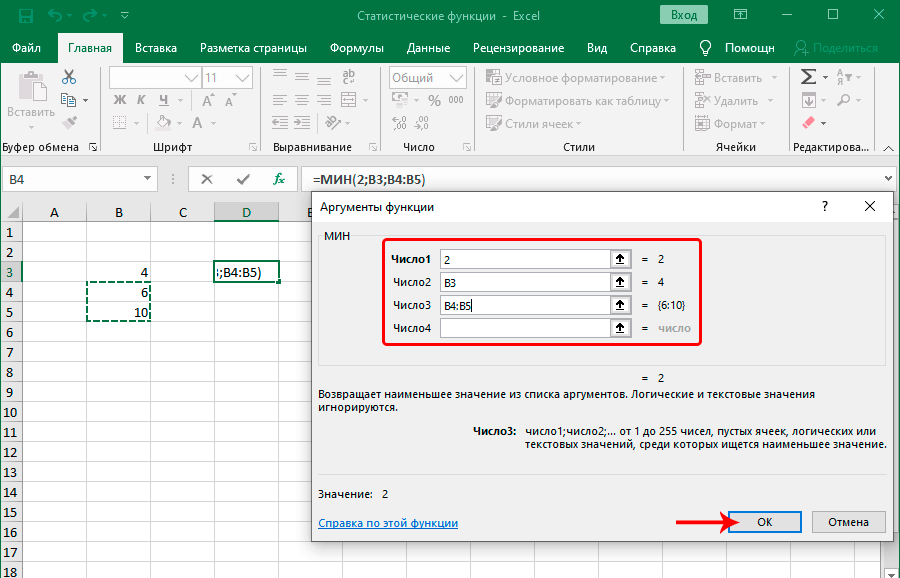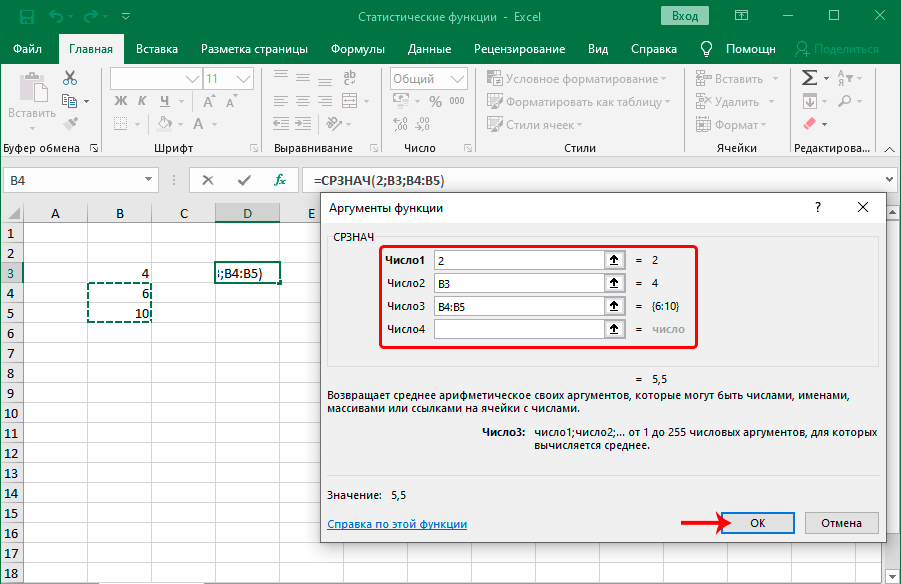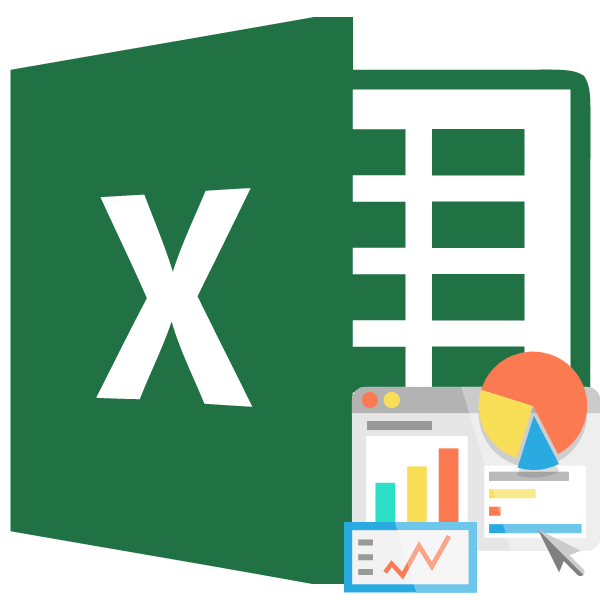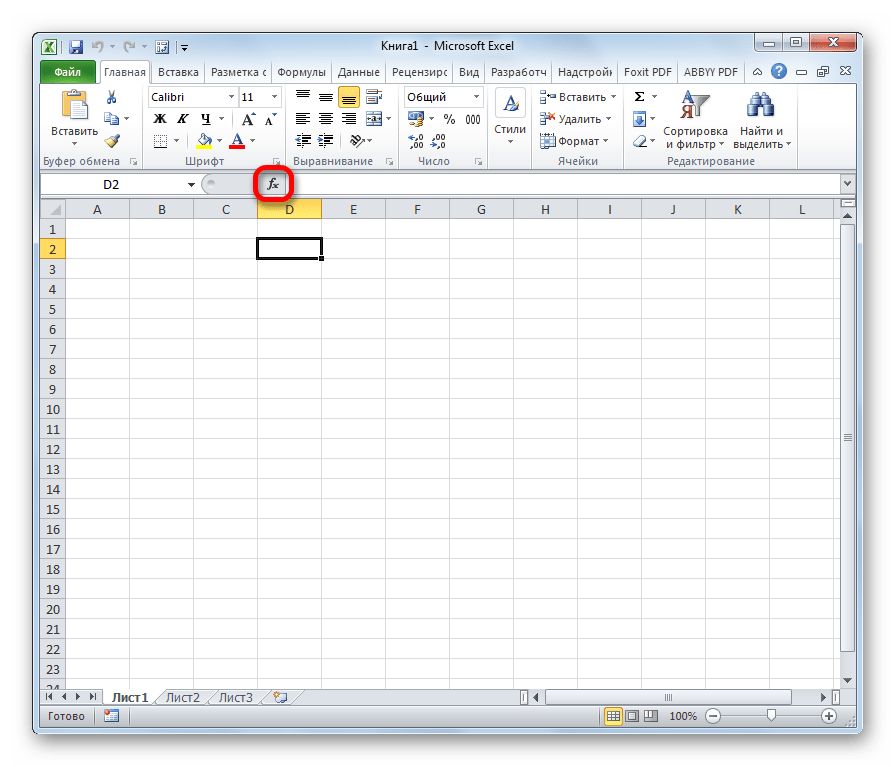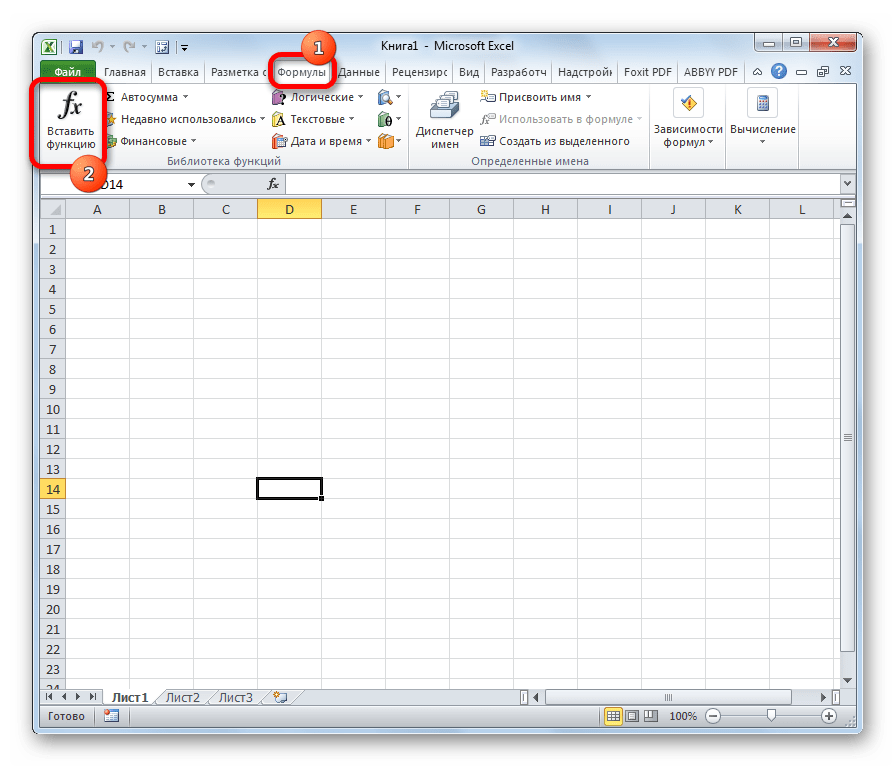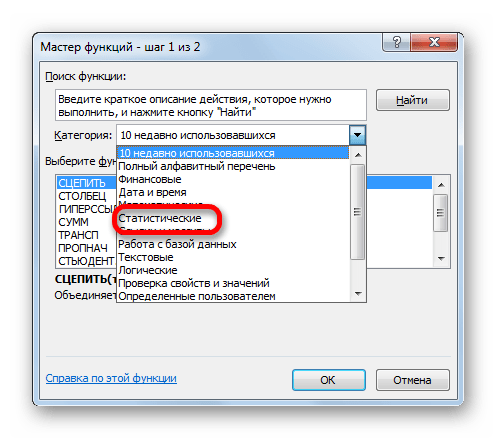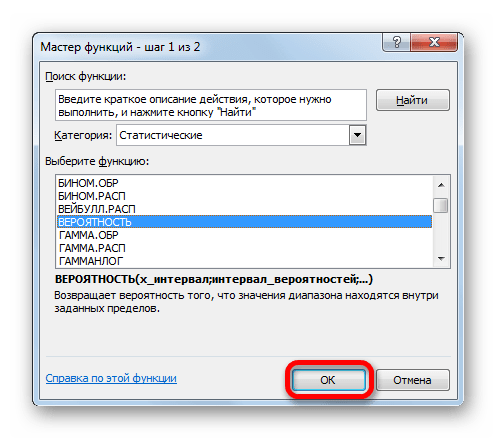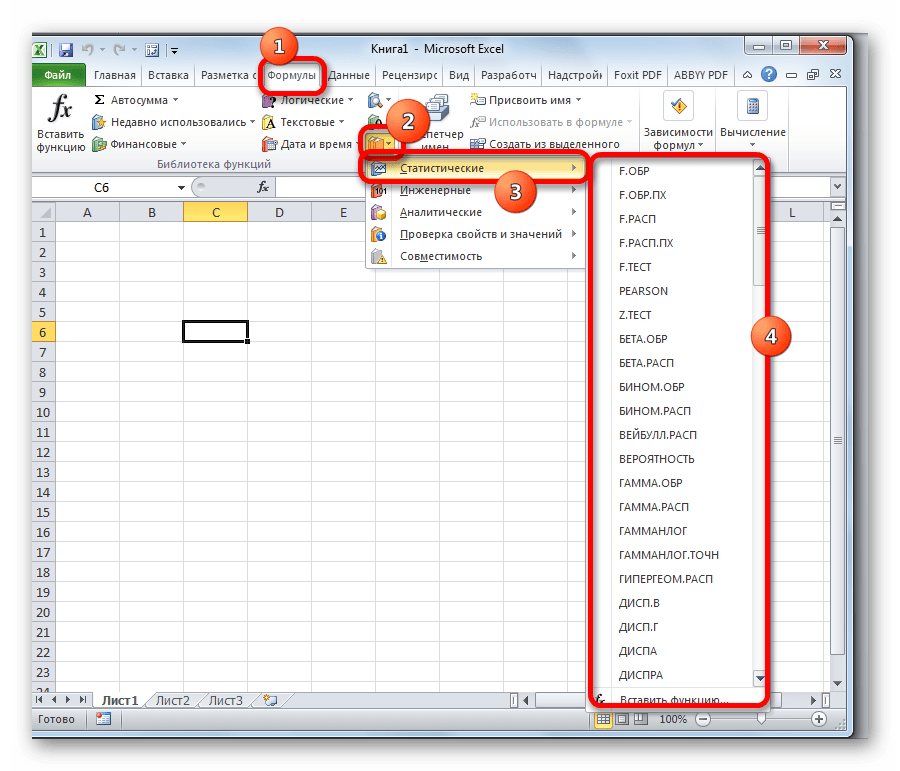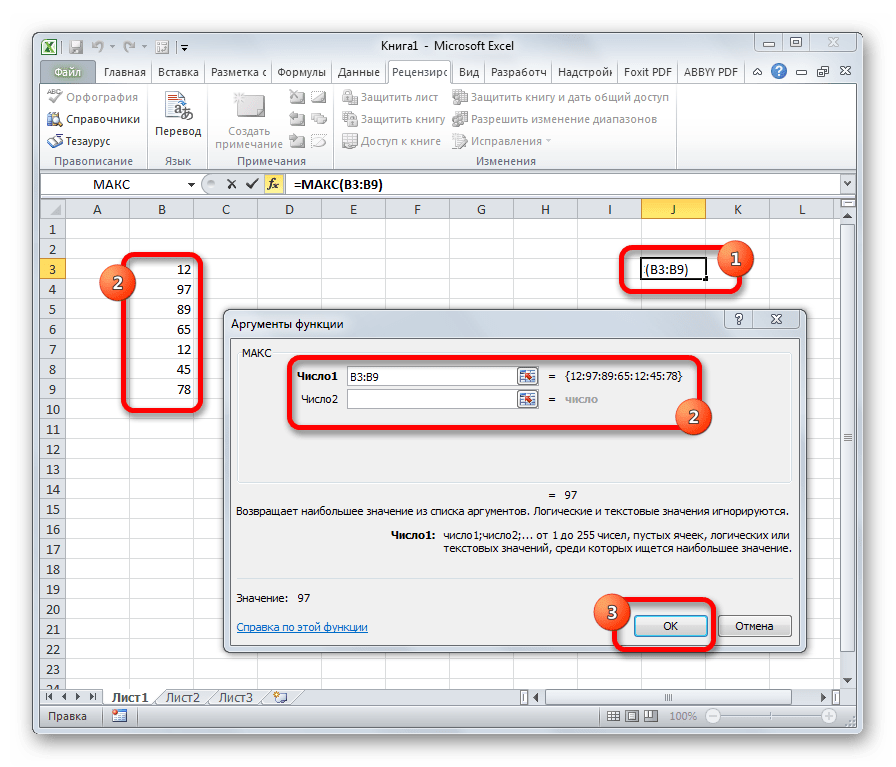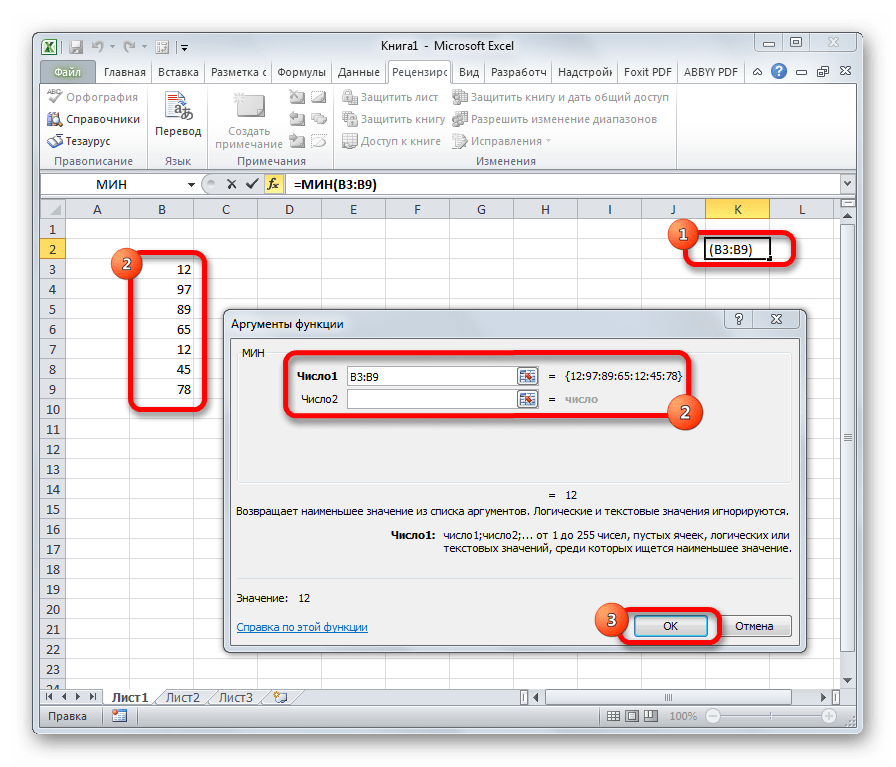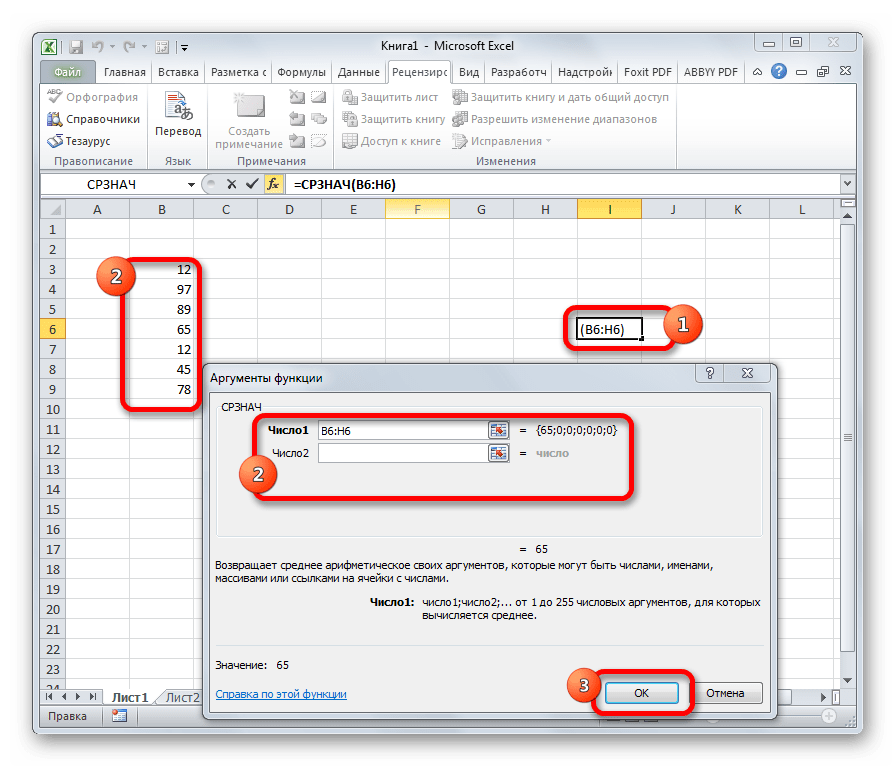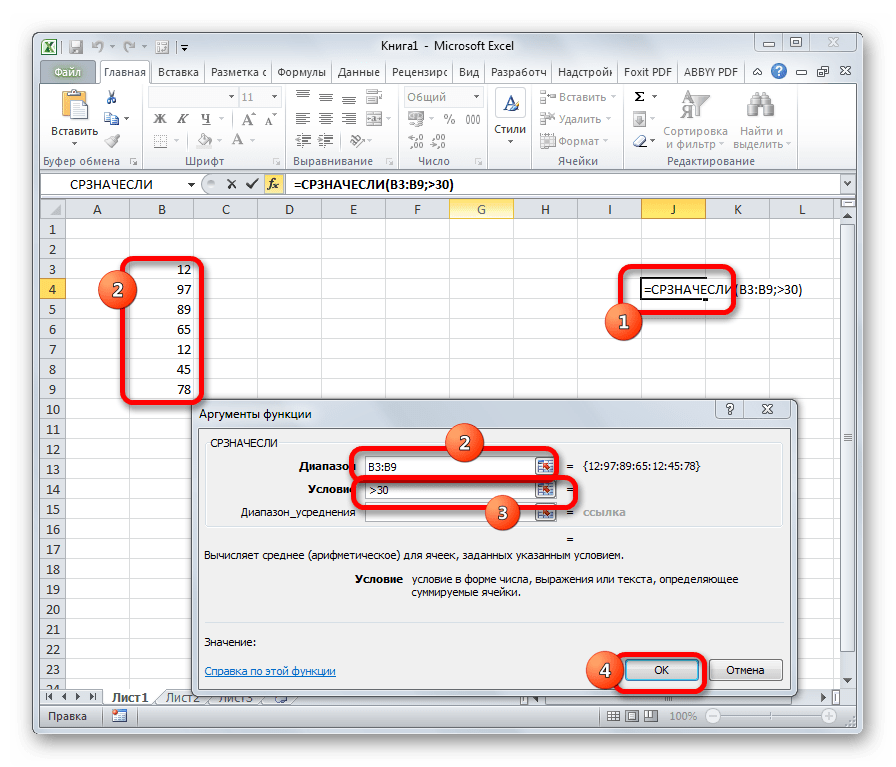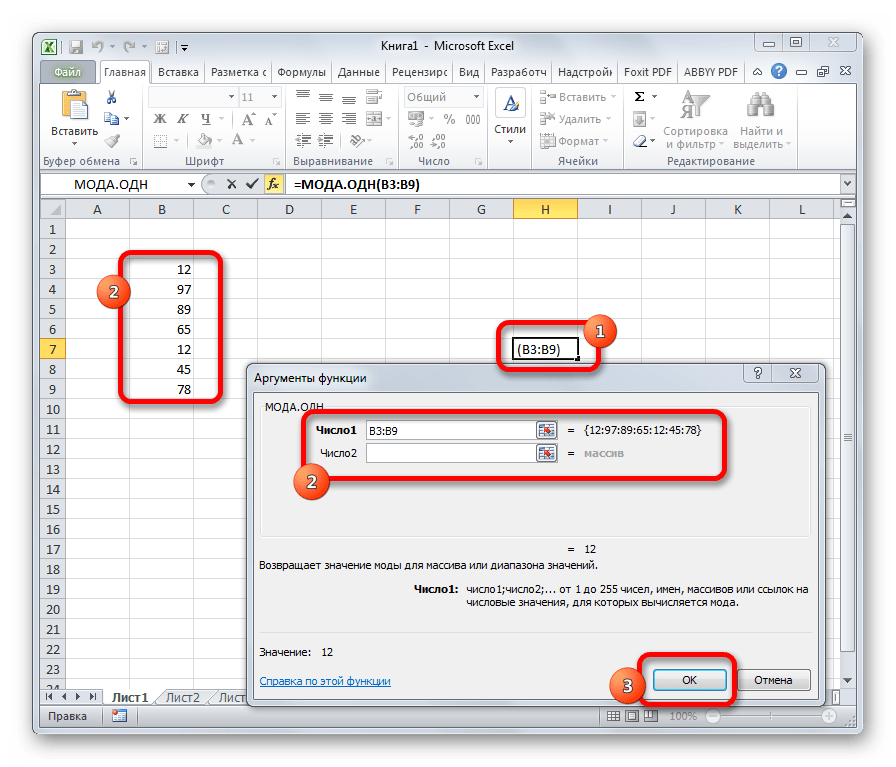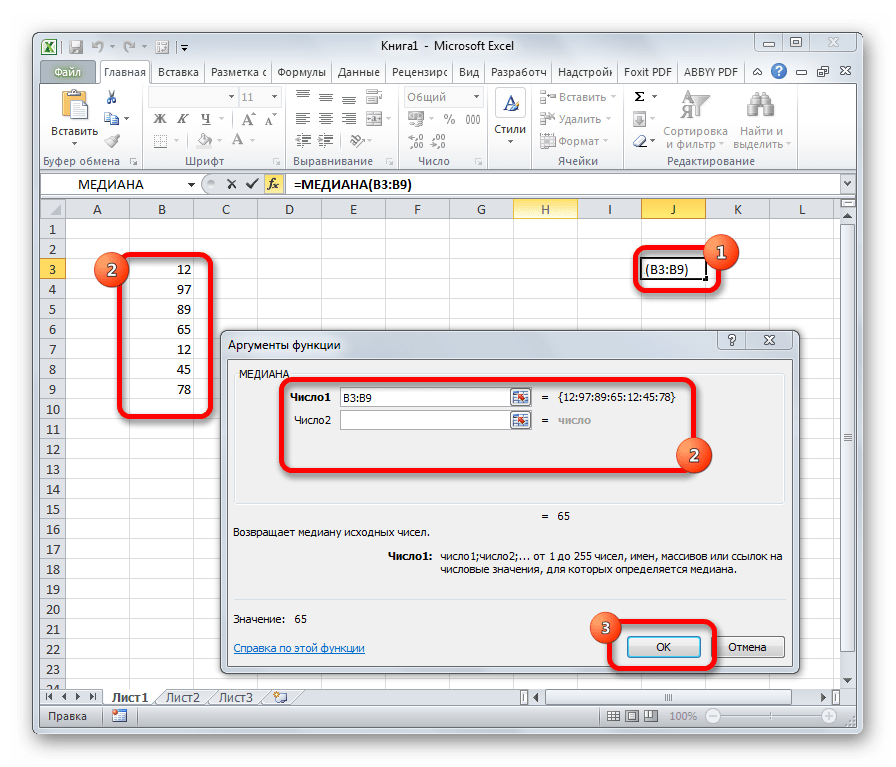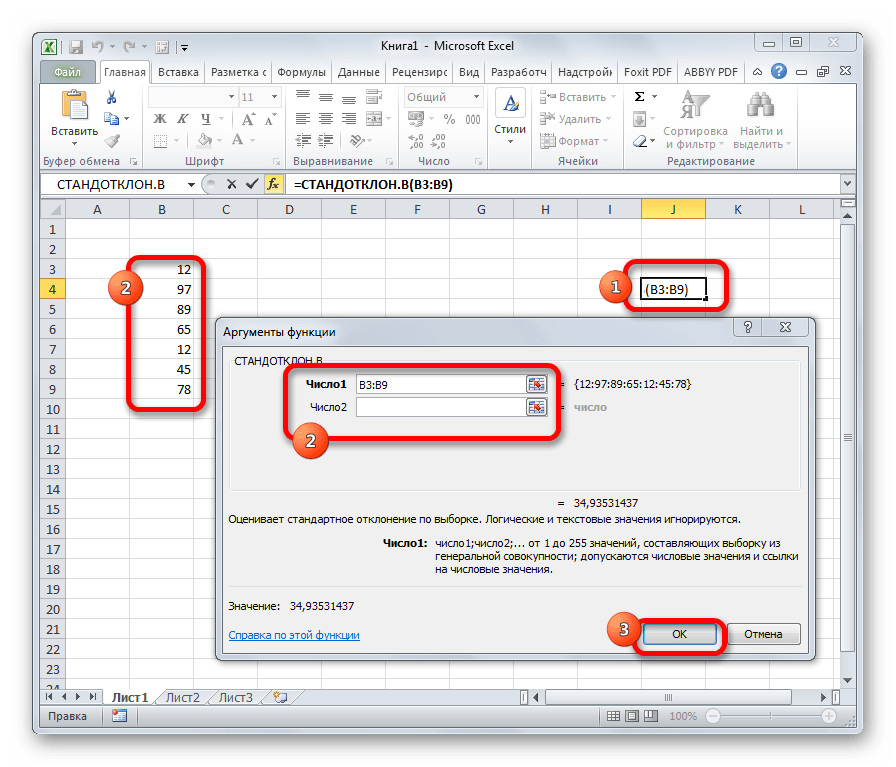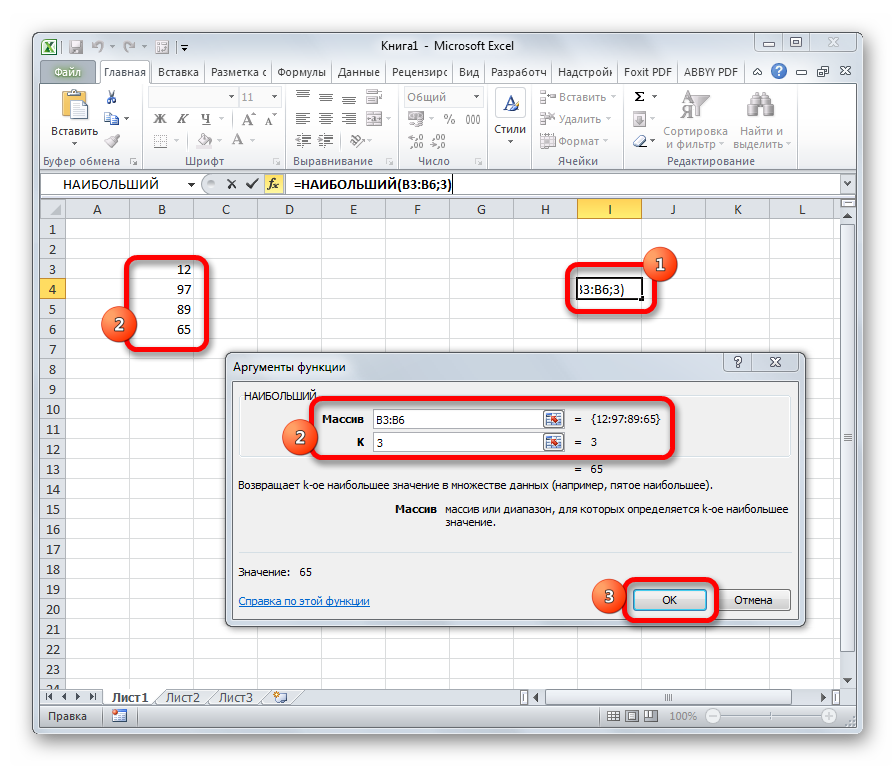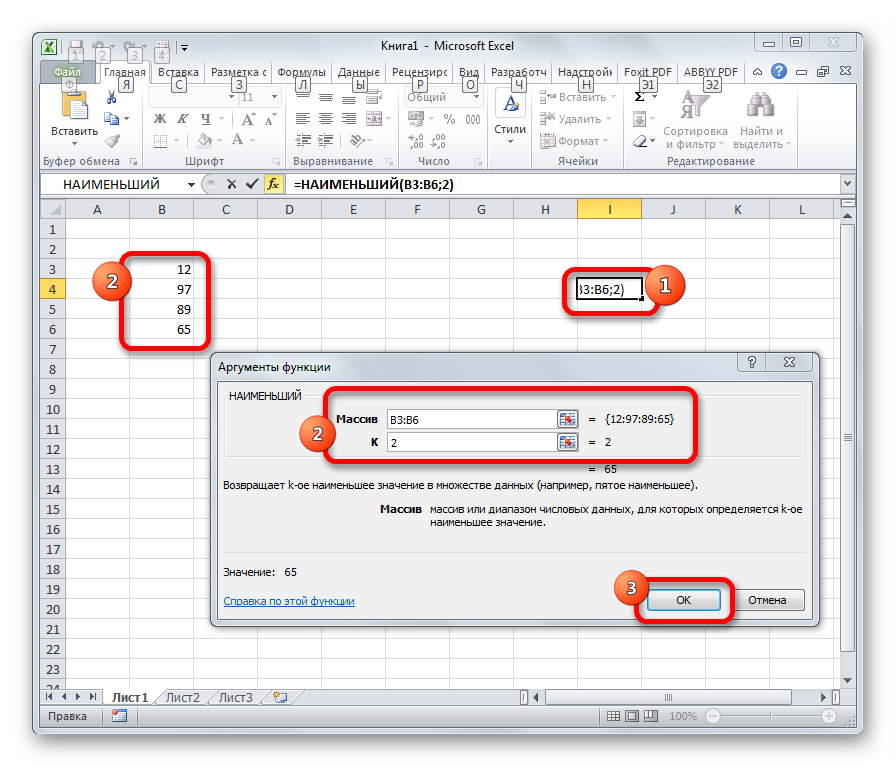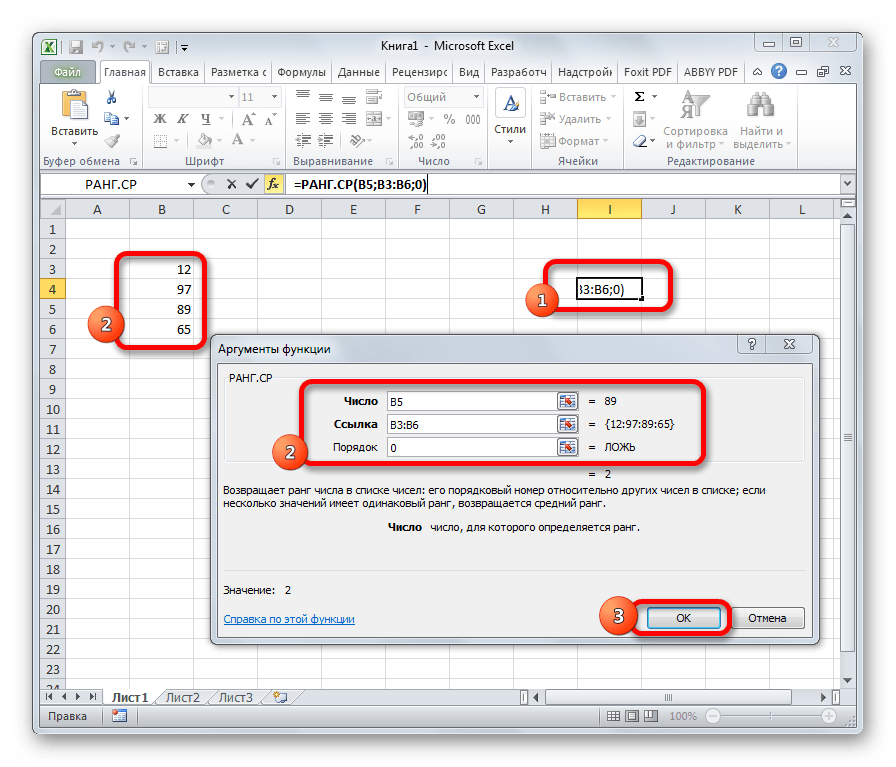5
Лекция 2
Цель
1. Систематизировать знания о статистических
функциях в Excel, получить
представление о способах обработки
статистические данных в табличном
процессоре.
2. Ознакомиться с возможностями Пакета
анализа в Excel.
3. Привести примеры работы со списками
в Excel.
Статистические функции в ms Excel
Пусть представлены следующие статистические
данные (см. таб. 1), по которым надо
вычислить:
-
количество опрошенных;
-
количество опрошенных женщин;
-
процент женщин среди опрошенных;
-
процент мужчин среди опрошенных;
-
средний возраст опрошенных
(среднеарифметическое); -
средний возраст (медиана);
-
минимальный и максимальный
возраст опрошенных; -
количество женщин с высшим
образованием; -
средний возраст женщин с высшим
образованием;
Таблица 1
|
Данные социологического опроса |
||
|
пол |
возраст |
образование |
|
м |
41 |
высшее |
|
ж |
53 |
среднее |
|
ж |
48 |
незаконченное высшее |
|
м |
47 |
среднее специальное |
|
ж |
22 |
среднее |
|
м |
32 |
высшее |
|
ж |
39 |
среднее специальное |
|
м |
49 |
незаконченное высшее |
|
м |
52 |
незаконченное высшее |
|
м |
28 |
высшее |
|
м |
55 |
среднее |
|
ж |
41 |
среднее специальное |
|
м |
32 |
высшее |
|
м |
40 |
среднее |
|
м |
41 |
среднее |
|
ж |
32 |
высшее |
|
м |
41 |
высшее |
|
м |
20 |
высшее |
|
ж |
48 |
высшее |
|
м |
61 |
высшее |
|
нет ответа |
32 |
среднее специальное |
|
ж |
19 |
среднее специальное |
|
ж |
49 |
среднее специальное |
|
м |
22 |
среднее |
|
м |
40 |
среднее |
|
м |
60 |
высшее |
Для такого рода вычислений будем
пользоваться встроенными функциями.
Рассмотрим некоторые из них.
1) СЧЕТ(значение1; значение2;…), которая
подсчитывает количество чисел в списке
аргументов. Функция СЧЁТ используется
для получения количества числовых ячеек
в интервалах или массивах ячеек.
Аргументы: значение1; значение2; …— это
от 1 до 30 аргументов, которые могут
содержать или ссылаться на данные
различных типов, но в подсчете участвуют
только числа.
2) СЧЕТЕСЛИ(диапазон;критерий), где
диапазон – диапазон, в котором нужно
подсчитать ячейки. Критерий – критерий
в форме числа, выражения или текста,
который определяет, какие ячейки надо
подсчитывать.
3) СРЗНАЧ, которая возвращает среднее
(арифметическое) своих аргументов.
СРЗНАЧ(число1; число2; …)
Число1, число2, …– это от 1 до 30 аргументов,
для которых вычисляется среднее.
4) МЕДИАНА(число1;число2;…). Число1,
число2,…– от 1 до 30 чисел, для которых
определяется медиана. Медиана – это
число, которое является серединой
множества чисел, то есть половина чисел
имеют значения большие, чем медиана, а
половина чисел имеют значения меньшие,
чем медиана.
5) МОДА(число1;число2;…). Число1,
число2,…– от 1 до 30 чисел, для которых
определяется мода. МОДА определяет
значение, которое чаще других встречается
во множестве чисел.
6) МАКС(число1;число2; …). Число1,
число2,…– от 1 до 30 чисел, среди которых
требуется найти наибольшее.
7) МИН(число1;число2; …). Число1,
число2,…– от 1 до 30 чисел, среди которых
требуется найти наименьшее.

полную генеральную совокупность, то
для вычисления дисперсии и стандартного
отклонения (среднего квадратического
отклонения) используются функции ДИСПР
и СТАНДОТКЛОНП.
9) функции ДИСП и СТАНДОТКЛОН
используются, если необходимо
произвести вычисления дисперсии и
стандартного отклонения по выборке.
Соседние файлы в предмете [НЕСОРТИРОВАННОЕ]
- #
- #
- #
- #
- #
- #
- #
- #
- #
- #
- #
Аннотация: Лекция посвящена основам анализа данных, рассмотрены основные характеристики описательной статистики, кратко изложена суть корреляционного и регрессионного анализа. Приведены примеры решения задач в Microsoft Excel.
В этой лекции мы рассмотрим некоторые аспекты статистического анализа данных, в частности, описательную статистику, корреляционный и регрессионный анализы. Статистический анализ включает большое разнообразие методов, даже для поверхностного знакомства с которыми объема одной лекции слишком мало. Цель данной лекции — дать самое общее представление о понятиях корреляции, регрессии, а также познакомиться с описательной статистикой. Примеры, рассмотренные в лекции, намеренно упрощены.
Существует большое разнообразие прикладных пакетов, реализующих широкий спектр статистических методов, их также называют универсальными пакетами или инструментальными наборами. О таких наборах мы подробно поговорим в последнем разделе курса. В Microsoft Excel также реализован широкий арсенал методов математической статистики, реализация примеров данной лекции продемонстрирована именно на этом программном обеспечении.
Следует заметить, что существует сложность использования статистических методов, так же как и статистического программного обеспечения, — для этого пользователю необходимы специальные знания.
Анализ данных в Microsoft Excel
Microsoft Excel имеет большое число статистических функций. Некоторые являются встроенными, некоторые доступны после установки пакета анализа. В данной лекции мы воспользуемся именно этим программным обеспечением.
Обращение к Пакету анализа. Средства, включенные в пакет анализа данных, доступны через команду Анализ данных меню Сервис. Если эта команда отсутствует в меню, в меню Сервис/Надстройки необходимо активировать пункт «Пакет анализа».
Далее мы рассмотрим некоторые инструменты, включенные в Пакет анализа.
Описательная статистика
Описательная статистика (Descriptive statistics ) — техника сбора и суммирования количественных данных, которая используется для превращения массы цифровых данных в форму, удобную для восприятия и обсуждения.
Цель описательной статистики — обобщить первичные результаты, полученные в результате наблюдений и экспериментов.
Пусть дан набор данных А, представленный в таблице 8.1.
| x | y |
|---|---|
| 3 | 9 |
| 2 | 7 |
| 4 | 12 |
| 5 | 15 |
| 6 | 17 |
| 7 | 19 |
| 8 | 21 |
| 9 | 23,4 |
| 10 | 25,6 |
| 11 | 27,8 |
Выбрав в меню Сервис «Пакет анализа» и выбрав инструмент анализа «Описательная статистика», получаем одномерный статистический отчет, содержащий информацию о центральной тенденции и изменчивости или вариации входных данных.
В состав описательной статистики входят такие характеристики: среднее ; стандартная ошибка; медиана ; мода; стандартное отклонение ; дисперсия выборки; эксцесс ; асимметричность; интервал; минимум ; максимум; сумма; счет.
Отчет «Описательная статистика» для двух переменных их набора данных А приведен в таблице 8.2.
| x | y | |
|---|---|---|
| Среднее | 6,5 | 17,68 |
| Стандартная ошибка | 0,957427108 | 2,210922382 |
| Медиана | 6,5 | 18 |
| Стандартное отклонение | 3,027650354 | 6,991550456 |
| Дисперсия выборки | 9,166666667 | 48,88177778 |
| Эксцесс | -1,2 | -1,106006058 |
| Асимметричность | 0 | -0,128299221 |
| Интервал | 9 | 20,8 |
| Минимум | 2 | 7 |
| Максимум | 11 | 27,8 |
| Сумма | 65 | 176,8 |
| Счет | 10 | 10 |
| Наибольший (1) | 11 | 27,8 |
| Наименьший (1) | 2 | 7 |
| Уровень надежности (95,0%) | 2,16585224 | 5,001457714 |
Рассмотрим, что же представляют собой характеристики описательной статистики.
Слайд 1
Авторы: Равичев Л.В., Ломакина И.А.
Кафедра менеджмента и маркетинга

РХТУ им. Д.И.Менделеева.
Москва — 2007
СТАТИСТИКА.
Описательная статистика.
Лекция 4. Использование
Excel в описательной статистике.
Слайд 2
Показатели описательной статистики
2
Показатели описательной статистики

Слайд 3
3
Функции Excel, используемые при расчете показателей положения

Слайд 4
4
Функции Excel, используемые при расчете показателей положения

Слайд 5
5
3. Функция МАКС.
МАКС(число1;число2;…).
Функция МАКС находит наибольшее

значение в множестве данных.
Функции Excel, используемые при расчете показателей
положения
Слайд 6
6
4. Функция НАИБОЛЬШИЙ.
НАИБОЛЬШИЙ(массив;k).
Функция НАИБОЛЬШИЙ находит k-е

по порядку (начиная с максималь-ного) наибольшее значение в множестве
данных.
Функции Excel, используемые при расчете показателей положения
Слайд 7
7
5. Функция КВАРТИЛЬ.
КВАРТИЛЬ(массив;k).
Функция КВАРТИЛЬ рассчитывает квартиль

дискретного вариационного ряда.
Функция КВАРТИЛЬ рассчитывает:
минимальное значение, если k=0;
первую квартиль, если k=1;
значение медианы, если k=2;
третью квартиль,
если k=3;
максимальное значение, если k=4.
Функция КВАРТИЛЬ не требует предварительной ранжировки данных она проводит её автоматически.
Функции Excel, используемые при расчете показателей положения
Слайд 8
8
6. Функция СРЗНАЧ.
СРЗНАЧ(число1;число2;…).
Функция СРЗНАЧ рассчитывает значение

невзвешенной средней ариф-метической множества данных.
Функции Excel, используемые при
расчете показателей положения
Слайд 9
9
Функции Excel, используемые при расчете показателей положения
7. Функция

СРГАРМ.
СРГАРМ(число1;число2;…).
Функция СРГАРМ рассчитывает значение невзвешенной средней гармо-нической
множества данных. На практике используется редко.
Слайд 10
10
8. Функция СРГЕОМ.
СРГЕОМ(число1;число2;…).
Функция СРГЕОМ рассчитывает среднюю

геометрическую значений массива положительных чисел.
Функции Excel, используемые при расчете
показателей положения
Слайд 11
11
9. Функция МОДА.
МОДА(число1;число2;…).
Функция МОДА отображает наиболее

часто встречающееся значение в интервале данных.
Функции Excel, используемые при
расчете показателей положения
Слайд 12
12
10. Функция МЕДИАНА.
МЕДИАНА(число1;число2;…).
Функция МЕДИАНА рассчитывает медиану

заданного дискретного вариационного ряда.
Функции Excel, используемые при расчете показателей
положения
Слайд 13
13
1. Функция ДИСП.
ДИСП(число1;число2;…).
Функция ДИСП оценивает генеральную

дисперсию по выборке.
Функции Excel, используемые при расчете показателей разброса
Функция
ДИСП рассчитывает дисперсию при условии, что исходные данные образуют выборочную
совокупность. В случае, если совокупность является генеральной, то необходимо воспользоваться функцией ДИСПР.
Слайд 14
14
2. Функция ДИСПР.
ДИСПР(число1;число2;…).
Функция ДИСПР вычисляет невзвешенную

дисперсию по генеральной совокупности.
Функции Excel, используемые при расчете показателей
разброса
Часто генеральную дисперсию обозначают σ2.
Слайд 15
15
Функции Excel, используемые при расчете показателей разброса
3. Функция

СТАНДОТКЛОН.
СТАНДОТКЛОН(число1;число2;…).
Функция СТАНДОТКЛОН оценивает генеральное стандартное отклонение (стандарт)
по выборке.
Функция СТАНДОТКЛОН рассчитывает стандарт при условии, что исходные данные
образуют выборочную совокупность. В случае, если совокупность является генеральной, то необходимо воспользоваться функцией СТАНДОТКЛОНП.
Слайд 16
16
Функции Excel, используемые при расчете показателей разброса
4. Функция

СТАНДОТКЛОНП.
СТАНДОТКЛОНП(число1;число2;…).
Функция СТАНДОТКЛОНП вычисляет стандартное отклонение по генеральной
совокупности.
Слайд 17
17
Функции Excel, используемые при расчете показателей разброса
5. Функция

СРОТКЛ.
СРОТКЛ(число1;число2;…).
Функция СРОТКЛ вычисляет среднее невзвешенное отклонение мно-жества
данных.
Слайд 18
18
Функция Excel, используемая при расчете показателя асимметрии
Функция СКОС.

СКОС(число1;число2;…).
Функция СКОС оценивает коэффициент асимметрии по выборке.
Слайд 19
19
Функция Excel, используемая при расчете показателя распределения
Функция ЭКСЦЕСС.

ЭКСЦЕСС(число1;число2;…).
Функция ЭКЦЕСС оценивает эксцесс по выборке.
Слайд 20
20
Подключение режима «Анализ данных»

Слайд 21
21
Выход в режим «Описательная статистика»

Слайд 22
22
Справочная информация по технологии работы в режиме «Описательная

статистика»
Слайд 23
23
Справочная информация по технологии работы в режиме «Описательная

статистика»
Слайд 24
24
Справочная информация по технологии работы в режиме «Описательная

статистика»
Слайд 25
25
Справочная информация по технологии работы в режиме «Гистограмма»

Слайд 26
26
Справочная информация по технологии работы в режиме «Гистограмма»
Режим

Гистограмма служит для вычисления частот попадания данных в указанные
границы интервалов, а также для построения гистограммы интервального вариационного ряда
распределения.
Слайд 27
27
Справочная информация по технологии работы в режиме «Гистограмма»

Слайд 28
28
Справочная информация по технологии работы в режиме «Гистограмма»

Слайд 29
29
Справочная информация по технологии работы в режиме «Выборка»

Слайд 30
30
Справочная информация по технологии работы в режиме «Выборка»
Режим

Выборка служит для формирования выборки из генеральной совокупности на
основе схемы случайного отбора, а также из периодичес-ких данных.
Слайд 31
31
Справочная информация по технологии работы в режиме «Выборка»

Слайд 32
32
Справочная информация по технологии работы в режиме «Выборка»

Слайд 1
Описание слайда:
Авторы: Равичев Л.В., Ломакина И.А.
Кафедра менеджмента и маркетинга
РХТУ им. Д.И.Менделеева.
Москва — 2007
Слайд 2
Описание слайда:
Показатели описательной статистики
Слайд 3
Описание слайда:
Функции Excel, используемые при расчете показателей положения
Слайд 4
Описание слайда:
Функции Excel, используемые при расчете показателей положения
Слайд 5
Описание слайда:
Функции Excel, используемые при расчете показателей положения
Слайд 6
Описание слайда:
Функции Excel, используемые при расчете показателей положения
Слайд 7
Описание слайда:
Функции Excel, используемые при расчете показателей положения
Слайд 8
Описание слайда:
Функции Excel, используемые при расчете показателей положения
Слайд 9
Описание слайда:
Функции Excel, используемые при расчете показателей положения
Слайд 10
Описание слайда:
Функции Excel, используемые при расчете показателей положения
Слайд 11
Описание слайда:
Функции Excel, используемые при расчете показателей положения
Слайд 12
Описание слайда:
Функции Excel, используемые при расчете показателей положения
Слайд 13
Описание слайда:
Функции Excel, используемые при расчете показателей разброса
Слайд 14
Описание слайда:
Функции Excel, используемые при расчете показателей разброса
Слайд 15
Описание слайда:
Функции Excel, используемые при расчете показателей разброса
Слайд 16
Описание слайда:
Функции Excel, используемые при расчете показателей разброса
Слайд 17
Описание слайда:
Функции Excel, используемые при расчете показателей разброса
Слайд 18
Описание слайда:
Функция Excel, используемая при расчете показателя асимметрии
Слайд 19
Описание слайда:
Функция Excel, используемая при расчете показателя распределения
Слайд 20
Описание слайда:
Подключение режима «Анализ данных»
Слайд 21
Описание слайда:
Выход в режим «Описательная статистика»
Слайд 22
Описание слайда:
Справочная информация по технологии работы в режиме «Описательная статистика»
Слайд 23
Описание слайда:
Справочная информация по технологии работы в режиме «Описательная статистика»
Слайд 24
Описание слайда:
Справочная информация по технологии работы в режиме «Описательная статистика»
Слайд 25
Описание слайда:
Справочная информация по технологии работы в режиме «Гистограмма»
Слайд 26
Описание слайда:
Справочная информация по технологии работы в режиме «Гистограмма»
Слайд 27
Описание слайда:
Справочная информация по технологии работы в режиме «Гистограмма»
Слайд 28
Описание слайда:
Справочная информация по технологии работы в режиме «Гистограмма»
Слайд 29
Описание слайда:
Справочная информация по технологии работы в режиме «Выборка»
Слайд 30
Описание слайда:
Справочная информация по технологии работы в режиме «Выборка»
Слайд 31
Описание слайда:
Справочная информация по технологии работы в режиме «Выборка»
Слайд 32
Описание слайда:
Справочная информация по технологии работы в режиме «Выборка»
Статистика – наука, которая используется для любых других исследований, а также обработки большого количества количественных и даже качественных данных. И что важно, это одно из главных применений электронных таблиц Excel, поэтому давайте более подробно рассмотрим, статистические формулы. Во-первых, что они нам дают? Прежде всего, они позволяют структурировать информацию и осуществить ее анализ. Статистические функции в Excel относятся к совершенно отдельной категории.
Содержание
- Как пользоваться статистическими функциями
- Перечень статистических функций
- Функция СРГЕОМ
- Функция СТАНДОТКЛОН
- Функция МОДА.ОДН
- Функция НАИМЕНЬШИЙ
- Функция НАИБОЛЬШИЙ
- Функция МЕДИАНА
- Функция СРЗНАЧЕСЛИ
- Функция МИН
- Функция МАКС
- Функции СРЗНАЧ и СРЗНАЧА
- Функция РАНГ.СР
Как пользоваться статистическими функциями
Есть несколько способов ввода любой функции, и статистические не являются исключением:
- Ввести непосредственно в ячейке, предварительно нажав клавишу =. Это касается самых простых функций, несложных для запоминания и содержащих один или два аргумента. Например, так можно делать для операции умножения, сложения, вычитания и деления. А вот если функция сложная, то можно воспользоваться помощником. Это уже второй способ.
- Помощник по использованию функций. Он не только подсказывает, какая формула что означает, а и помогает ввести правильные аргументы применительно к конкретной функции.
Вызвать помощник можно несколькими способами:
- Воспользоваться кнопкой «Вставить функцию», расположенной слева от строки формул.
- Вызвать мастер ввода функций через кнопку «Вставить функцию», которая находится в левой части панели, которая открывается по клику на вкладку «Формулы».
- Воспользовавшись горячими клавишами Shift+F3.
Любой из этих методов приводит к одному результату – вызову мастера функций. Можно использовать тот, который больше всего подходит в конкретной ситуации. После того, как окно откроется, нам первым делом нужно выбрать категорию: статистические функции.
После того, как тип функции будет выбран, нам нужно выбрать подходящую формулу из списка. Под перечнем видим, что есть описание, в котором рассказывается, что конкретная функция делает.
Чтобы подтвердить выбор функции, которая будет вводиться, нужно нажать клавишу ОК. После этого появится такое окно, в котором можно ввести параметры функции (или, как их еще называют, аргументы).
Интересный факт. Можно выбрать функцию еще одним способом. Для этого нужно перейти на вкладку «Формулы» и нажать на кнопку «Другие функции», расположенной на ленте.
Далее будет пункт «Другие функции» – «Статистические» и в появившемся списке ищем подходящую функцию и выбираем ее. Этот перечень может прокручиваться.
Перечень статистических функций
А теперь давайте перейдем непосредственно к рассмотрению статистических функций.
Функция СРГЕОМ
Много кто знает о таком параметре, как среднее арифметическое. Вычисляется оно с помощью функции, о которой мы еще сегодня обязательно поговорим. Но есть еще одна функция, которая определяет среднее геометрическое.
Формула очень простая: =СРГЕОМ(число1;число2;…). Кроме чисел также можно указать диапазон значений, которые учитываются этой функцией. Что же такое среднее геометрическое? Это число, которое может заменять любое из чисел в последовательности таким образом, чтобы не менялось произведение этих значений. Еще один часто используемый термин – среднее пропорциональное. Это синоним к среднему геометрическому. Такой второй термин используется, потому что среднее геометрическое пропорционально к первому и второму числам.
Функция СТАНДОТКЛОН
Один из главных статистических параметров, который должен рассчитываться вместо со средним арифметическим – стандартное отклонение. Это мера, демонстрирующая степень разброса значений. Выполняет ту же функцию, что и дисперсия, просто представлена в том же виде, что и среднее значение, в отличие от дисперсии.
Вообще, стандартное отклонение рассчитывается, как квадратный корень из дисперсии. Но в Эксель есть специальная формула, которая сразу вычисляет степень дисперсии, после чего на основе полученного значения получает стандартное (или среднеквадратическое) отклонение.
Сама эта формула довольно старая, но знать о ней надо, потому что время от времени ее можно найти в готовых таблицах. Сейчас уже есть более новые версии этой функции – СТАНДОТКЛОН.В и СТАНДОТКЛОН.Г. Последняя функция находит среднеквадратическое отклонение по генеральной совокупности, в то время как первая ориентируется исключительно на выборку.
В остальном, синтаксис обеих функций такой же, как и для вычисления среднего арифметического (об этом мы поговорим позже) – числа, которые перечислены через скобку.
Функция МОДА.ОДН
Мода выборки абсолютно не связана с одеждой или популярными машинами. Но при этом она связана со словом «популярный». Если говорить о статистике, то это значение в выборке, которое встречается наиболее часто. Соответственно, функция МОДА.ОДН дает возможность определить это значение.
Если говорить о синтаксисе, то он похож на многие другие статистические функции. Сначала пишется оператор, после чего в скобках записываются его аргументы, которые являют собой числа, разделенные запятой. В качестве значения аргумента может выступать не только число, но и отдельные ячейки, диапазоны значений. Это дает возможность более гибко управлять выборкой. На этом скриншоте отчетливо видно, как это работает на практике.
Эта функция подходит для горизонтальных массивов. Если же нужно определить моду выборки для вертикального массива, используется похожая функция МОДА.НСК. Общий внешний вид функции следующий: =МОДА.ОДН(аргумент 1, аргумент 2; аргумент …).
Функция НАИМЕНЬШИЙ
Задача этой функции – выполнение поиска из того набора значений, который был указан пользователем. Принцип ее работы такой же, как и следующий, только поиск осуществляется по направлению снизу вверх, от наименьшего числа к самому большому. Синтаксис этой функции предельно простой: =НАИМЕНЬШИЙ(массив;k).
Функция имеет два основных аргумента: массив данных, по которым будет осуществляться поиск и порядковый номер элемента, который надо найти. Далее функция работает следующим образом: сначала она ищет самое маленькое значение, потом начинает перебирать цифры снизу вверх. Первое значение считается 1. То есть, если использовать число 1 во втором аргументе, то результат будет эквивалентным функции МИН, о которой мы поговорим немного позже.
Функция НАИБОЛЬШИЙ
Функция НАИБОЛЬШИЙ является аналогичной, только отсчет выполняет, начиная с самого большого значения. После того, как передать ей коэффициент, она ищет в порядковом ряду с большего в меньший число, занимающее соответствующее место и возвращает его. Работают обе функции аналогичным образом. Предположим, у нас есть числовой ряд. Если в нем в качестве числа k указать 2, то в результате получится число 15, поскольку оно является вторым по величине в диапазоне, который прописан в первом аргументе.
Эта функция может быть полезной в ситуациях, например, когда товар поступал в определенной последовательности, и нужно определить, сколько стоила, например, шубка, которая пришла второй по счету.
Функция МЕДИАНА
В статистике медиана – это разновидность среднего числа, которое находится ровно посередине числового ряда. Очень часто медиана является лучшим решением, чем стандартное среднее арифметическое, потому что позволяет определить действительно среднестатистическое значение. Синтаксис этой функции аналогичен тому, который имеет любой другой оператор, определяющий среднее значение – перечень цифр, ячеек или диапазонов, из которых данные будут получаться.
На этом примере видно, как на практике осуществляется работа с функцией. В диалоговом окне «Аргументы функции» можно вводить большое количество чисел, ячеек и диапазонов. На картинке мы попробовали ввести число в первую строку, ячейку во вторую и диапазон значений в третью. Получили в результате число 12. Максимальное количество аргументов этой функции – 255, что более, чем достаточно для полноценного использования этой функции.
Функция СРЗНАЧЕСЛИ
Это улучшенная версия функции СРЗНАЧ, задача которой – находить среднее арифметическое, но лишь при условии, что определенное условие выполняется. Эта функция уже несколько сложнее тех, которые приводились выше: =СРЗНАЧЕСЛИ(диапазон;условие;диапазон_усреднения). Давайте рассмотрим каждый аргумент более подробно:
- Диапазон. Это ячейки, которые проверяются на предмет соответствия определенному условию.
- Условие. Это критерий, на предмет соответствия которому проверяется диапазон.
- Диапазон усреднения. Это тот диапазон, из которого будет доставаться среднее арифметическое. Этот аргумент вводить необязательно, поскольку диапазон ячеек и диапазон усреднения могут совпадать.
Функция МИН
В статистических подсчетах нередко нужно не только определить среднее значение, среднеквадратическое отклонение и вычислить другие показатели. Также важно значение наименьшего и наибольшего числа, в том числе, для получения указанных показателей. Практическое применение этой функции довольно обширное:
- На рынке акций для определения времени, когда цела была наиболее низкой.
- Для определения слабых мест в годовом бюджете (например, в каком месяце доходы компании были минимальными) с целью их дальнейшего исправления. Например, можно определить наименее доходный месяц и проанализировать факторы, которые этому способствовали.
Существует огромное количество других ситуаций, когда можно использовать функцию МИН. В самом общем виде она выглядит следующим образом: =МИН(число1;число2;…). Принцип заполнения аргументов этой функции аналогичен функции МАКС.
Функция МАКС
Как становится понятно из названия, эта функция ищет максимальное значение в определенной числовой выборке. Ситуации, в которых она может использоваться, в принципе, те же за тем лишь исключением, что все в противоположную сторону. Например, компания может с помощью функции МАКС определить самый доходный месяц и понять, каковы причины этого успеха.
Функции СРЗНАЧ и СРЗНАЧА
Стандартная функция СРЗНАЧ определяет среднее арифметическое в числовой выборке. Общий вид формулы такой же, как и для любой другой выборки значений. Сначала пишется название функции, после чего в скобках приводятся числа и диапазоны, которые необходимо обработать с помощью этой функции. То есть, общий вид формулы следующий: =СРЗНАЧ(число1;число2;…).
Как мы поняли, можно использовать как обычные числа (очень полезно для использования значений, которые не будут меняться в течение ближайшего времени), ссылки на ячейку (они применяются для тех значений, которые в будущем изменятся) и на диапазон (в этом случае будет использоваться целый набор чисел за один раз). Чтобы после ввода одного аргумента начать записывать другой, достаточно нажать на соответствующее поле в мастере функций или просто нажать на клавишу Tab.
Максимальное количество аргументов, которые можно использовать в этой функции – 255. При этом обязательным аргументом является только первое число. В качестве аргументов не могут использоваться текстовые и логические значения. Они просто не учитываются формулой, в которой используется указанный оператор. Основное отличие функции СРЗНАЧА от СРЗНАЧ заключается в том, что текстовые значения и «ЛОЖЬ» считаются нулевыми, а значение «Истина» приравнивается к единице.
Функция РАНГ.СР
С помощью функции РАНГ.СР пользователь может вернуть ранг числа. Если несколько чисел в одном диапазоне относятся к одному рангу, то возвращается среднее. Имеет три аргумента, два из которых – обязательные:
- Число. Это то число, для которого осуществляется определение ранга.
- Ссылка. Это массив чисел, или ссылка на этот массив.
- Порядок. Это число, которое влияет на способ, в который значения будут упорядочиваться.
Таким образом, статистические функции Excel – это превосходный инструмент для обработки больших массивов информации.
Оцените качество статьи. Нам важно ваше мнение:
Содержание
- Статистические функции
- МАКС
- МИН
- СРЗНАЧ
- СРЗНАЧЕСЛИ
- МОДА.ОДН
- МЕДИАНА
- СТАНДОТКЛОН
- НАИБОЛЬШИЙ
- НАИМЕНЬШИЙ
- РАНГ.СР
- Вопросы и ответы
Статистическая обработка данных – это сбор, упорядочивание, обобщение и анализ информации с возможностью определения тенденции и прогноза по изучаемому явлению. В Excel есть огромное количество инструментов, которые помогают проводить исследования в данной области. Последние версии этой программы в плане возможностей практически ничем не уступают специализированным приложениям в области статистики. Главными инструментами для выполнения расчетов и анализа являются функции. Давайте изучим общие особенности работы с ними, а также подробнее остановимся на отдельных наиболее полезных инструментах.
Статистические функции
Как и любые другие функции в Экселе, статистические функции оперируют аргументами, которые могут иметь вид постоянных чисел, ссылок на ячейки или массивы.
Выражения можно вводить вручную в определенную ячейку или в строку формул, если хорошо знать синтаксис конкретного из них. Но намного удобнее воспользоваться специальным окном аргументов, которое содержит подсказки и уже готовые поля для ввода данных. Перейти в окно аргумента статистических выражений можно через «Мастер функций» или с помощью кнопок «Библиотеки функций» на ленте.
Запустить Мастер функций можно тремя способами:
- Кликнуть по пиктограмме «Вставить функцию» слева от строки формул.
- Находясь во вкладке «Формулы», кликнуть на ленте по кнопке «Вставить функцию» в блоке инструментов «Библиотека функций».
- Набрать на клавиатуре сочетание клавиш Shift+F3.
При выполнении любого из вышеперечисленных вариантов откроется окно «Мастера функций».
Затем нужно кликнуть по полю «Категория» и выбрать значение «Статистические».
После этого откроется список статистических выражений. Всего их насчитывается более сотни. Чтобы перейти в окно аргументов любого из них, нужно просто выделить его и нажать на кнопку «OK».
Для того, чтобы перейти к нужным нам элементам через ленту, перемещаемся во вкладку «Формулы». В группе инструментов на ленте «Библиотека функций» кликаем по кнопке «Другие функции». В открывшемся списке выбираем категорию «Статистические». Откроется перечень доступных элементов нужной нам направленности. Для перехода в окно аргументов достаточно кликнуть по одному из них.
Урок: Мастер функций в Excel
МАКС
Оператор МАКС предназначен для определения максимального числа из выборки. Он имеет следующий синтаксис:
=МАКС(число1;число2;…)
В поля аргументов нужно ввести диапазоны ячеек, в которых находится числовой ряд. Наибольшее число из него эта формула выводит в ту ячейку, в которой находится сама.
МИН
По названию функции МИН понятно, что её задачи прямо противоположны предыдущей формуле – она ищет из множества чисел наименьшее и выводит его в заданную ячейку. Имеет такой синтаксис:
=МИН(число1;число2;…)
СРЗНАЧ
Функция СРЗНАЧ ищет число в указанном диапазоне, которое ближе всего находится к среднему арифметическому значению. Результат этого расчета выводится в отдельную ячейку, в которой и содержится формула. Шаблон у неё следующий:
=СРЗНАЧ(число1;число2;…)
СРЗНАЧЕСЛИ
Функция СРЗНАЧЕСЛИ имеет те же задачи, что и предыдущая, но в ней существует возможность задать дополнительное условие. Например, больше, меньше, не равно определенному числу. Оно задается в отдельном поле для аргумента. Кроме того, в качестве необязательного аргумента может быть добавлен диапазон усреднения. Синтаксис следующий:
=СРЗНАЧЕСЛИ(число1;число2;…;условие;[диапазон_усреднения])
МОДА.ОДН
Формула МОДА.ОДН выводит в ячейку то число из набора, которое встречается чаще всего. В старых версиях Эксель существовала функция МОДА, но в более поздних она была разбита на две: МОДА.ОДН (для отдельных чисел) и МОДА.НСК(для массивов). Впрочем, старый вариант тоже остался в отдельной группе, в которой собраны элементы из прошлых версий программы для обеспечения совместимости документов.
=МОДА.ОДН(число1;число2;…)
=МОДА.НСК(число1;число2;…)
МЕДИАНА
Оператор МЕДИАНА определяет среднее значение в диапазоне чисел. То есть, устанавливает не среднее арифметическое, а просто среднюю величину между наибольшим и наименьшим числом области значений. Синтаксис выглядит так:
=МЕДИАНА(число1;число2;…)
СТАНДОТКЛОН
Формула СТАНДОТКЛОН так же, как и МОДА является пережитком старых версий программы. Сейчас используются современные её подвиды – СТАНДОТКЛОН.В и СТАНДОТКЛОН.Г. Первая из них предназначена для вычисления стандартного отклонения выборки, а вторая – генеральной совокупности. Данные функции используются также для расчета среднего квадратичного отклонения. Синтаксис их следующий:
=СТАНДОТКЛОН.В(число1;число2;…)
=СТАНДОТКЛОН.Г(число1;число2;…)
Урок: Формула среднего квадратичного отклонения в Excel
НАИБОЛЬШИЙ
Данный оператор показывает в выбранной ячейке указанное в порядке убывания число из совокупности. То есть, если мы имеем совокупность 12,97,89,65, а аргументом позиции укажем 3, то функция в ячейку вернет третье по величине число. В данном случае, это 65. Синтаксис оператора такой:
=НАИБОЛЬШИЙ(массив;k)
В данном случае, k — это порядковый номер величины.
НАИМЕНЬШИЙ
Данная функция является зеркальным отражением предыдущего оператора. В ней также вторым аргументом является порядковый номер числа. Вот только в данном случае порядок считается от меньшего. Синтаксис такой:
=НАИМЕНЬШИЙ(массив;k)
РАНГ.СР
Эта функция имеет действие, обратное предыдущим. В указанную ячейку она выдает порядковый номер конкретного числа в выборке по условию, которое указано в отдельном аргументе. Это может быть порядок по возрастанию или по убыванию. Последний установлен по умолчанию, если поле «Порядок» оставить пустым или поставить туда цифру 0. Синтаксис этого выражения выглядит следующим образом:
=РАНГ.СР(число;массив;порядок)
Выше были описаны только самые популярные и востребованные статистические функции в Экселе. На самом деле их в разы больше. Тем не менее, основной принцип действий у них похожий: обработка массива данных и возврат в указанную ячейку результата вычислительных действий.